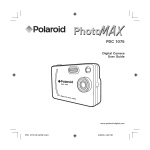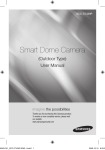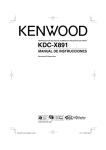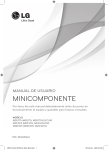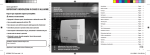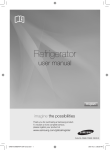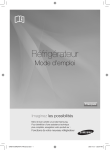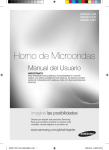Download Polaroid CMARA DIGITAL PDC 3030 User's Manual
Transcript
PDC 3030 2. 8 m F m Digital Camera User Guide f=8 .4 www.polaroid-digital.com PDC 3030 TL US UM 8M.indd1 2/25/04, 11:09 AM Product Overview 1. 2. 3. 4. 5. Flash Lens Self-timer LED USB port Viewfinder 1 5 1. 2. 3. 4. 5. 6. 7. 8. 9. Status LED Viewfinder LCD screen Menu/OK button Up / Zoom out button Down / Zoom in button SMC slot Power button Capture/Playback selector F 2. 8 m 3 m 2 f=8 .4 4 9 1 2 8 3 7 4 6 5 US 2 Polaroid PDC 3030 Digital Camera User Guide www.polaroid-digital.com PDC 3030 TL US UM 8M.indd2 2/25/04, 11:09 AM 1. Flash/Previous button 2. Quality/Next button 3. Shutter button 1 3 2 1. Battery compartment 2. Hand strap holder 3. Tripod mount 1 3 2 1. SMC slot 2. Microphone 2 1 Polaroid PDC 3030 Digital Camera User Guide US 3 www.polaroid-digital.com PDC 3030 TL US UM 8M.indd3 2/25/04, 11:09 AM Table of Contents 1 Getting Started ........................................................................... 6 • What can I do with my Camera?............................................... 6 • What can I do with my Digital Pictures? .................................... 6 • What can I do with my Audio Clips and Video Clips?................... 7 • Camera Package Contents ....................................................... 7 • Attaching the Hand Strap ........................................................ 8 • Installing the Batteries ............................................................. 8 • Turning the Camera On and Off ................................................ 9 • Checking the Battery Level ...................................................... 9 • Automatic Power Off Saves Battery ........................................ 10 2 Camera Setting ......................................................................... 11 • Checking Camera Status........................................................ 11 • Setting the Display Language ................................................. 12 • Setting Date and Time........................................................... 13 3 Taking Pictures ......................................................................... 14 • Taking a Picture.................................................................... 14 • Setting the Picture Quality ..................................................... 14 • Setting the Picture Size ......................................................... 15 • Setting the Flash Mode.......................................................... 16 • Zoom in and out ................................................................... 16 • Setting Self-timer.................................................................. 17 • Setting the Date Stamp ......................................................... 18 • Setting the Exposure Compensation ....................................... 19 • Setting the White Balance...................................................... 20 • Setting Sharpness................................................................. 21 • Setting Frequency................................................................. 22 • Reviewing the Pictures .......................................................... 22 • Zooming the Displayed Picture ............................................... 22 • Rotate the Displayed Picture ................................................. 23 • Protecting/Unprotecting the Pictures from Deletion ................... 24 • Deleting One Picture or All Pictures ......................................... 25 US 4 Polaroid PDC 3030 Digital Camera User Guide www.polaroid-digital.com PDC 3030 TL US UM 8M.indd4 2/25/04, 11:09 AM 4 Recording Audio and Video Clips ................................................. 26 • Recording Audio Clips .......................................................... 26 • Recording Video Clips ........................................................... 27 • Playback Video Clips on LCD Screen ....................................... 27 • Protecting/Unprotecting Audio Clip(s) and Video Clip(s) ............. 28 • Deleting One Audio Clip or Video Clip...................................... 30 • Using the SMC (SmartMedia™ Card) ........................................ 32 • Formatting Memory............................................................... 34 5 Installing the Software into a Computer ....................................... 35 • Installing the Software .......................................................... 35 • Software included with Your Camera ...................................... 37 • Computer System Requirements ............................................. 38 6 Transferring Pictures, Audio and Video Clips To Your Computer ...... 39 • Before Transferring Pictures ................................................... 39 • Connecting to Your Computer ................................................ 39 • Transferring and Viewing the Pictures, Audio Clips and Video Clips on PC. 40 • Transferring and Viewing the Pictures, Audio Clips and Video Clips on MAC 40 7 Using the Camera as a Web Cam ................................................ 41 • Setting up NetMeeting™......................................................... 41 • Start NetMeeting™ ................................................................ 41 8 Troubleshooting Problems........................................................... 42 9 Getting Help ............................................................................. 44 • Polaroid-digital Online Services ............................................... 44 • Customer Support................................................................. 44 • ArcSoft Software Help .......................................................... 44 10 Appendix................................................................................ 45 • Technical Specifications ........................................................ 45 • Capacity of SMC card ........................................................... 46 • Using Your Batteries ............................................................. 47 • Tips, Your Safety & Maintenance............................................ 47 • Uninstalling the Camera Driver (PC only).................................. 47 • Regulatory Information .......................................................... 48 Polaroid PDC 3030 Digital Camera User Guide US 5 www.polaroid-digital.com PDC 3030 TL US UM 8M.indd5 2/25/04, 11:09 AM 1 Getting Started • What can I do with my Camera? Capture Enjoy point & shoot operation. Store pictures, audio clips and video clips to the internal memory or a SMC. Set Up Select various camera and video recording settings. Communicate Use the camera as a web camera. • What can I do with my Digital Pictures? View View pictures on the LCD screen or on a computer using the Arcsoft® software supplied. Save Save pictures to the computer memory by Mass Storage interface. Communicate Send the pictures over the Internet to family and friends. US 6 Polaroid PDC 3030 Digital Camera User Guide www.polaroid-digital.com PDC 3030 TL US UM 8M.indd6 2/25/04, 11:09 AM • What can I do with my Audio Clips and Video Clips? Playback Playback audio clips and video clips on a computer using the Windows® Media Player or other Media software supplied. Save Save audio clips and video clips to the computer memory by Mass Storage interface. Communicate Send the audio clips and video clips over the Internet to family and friends. • Camera Package Contents 2. 8 m m Digital Imaging Products 201 Burlington Road Bedford, MA 01730-1434 F f=8 .4 Registration Card PDC 3030 The CD-ROM includes Polaroid PDC 3030 Camera (PC) PhotoImpression™ 4.0 (PC & Mac) Microsoft® NetMeeting™ (PC) Adobe® Acrobat® Reader (PC & Mac) PDC 3030 2. 8 m m Digital Camera User Guide F f=8 .4 www.polaroid-digital.com User Guide Hand Strap USB Cable Polaroid PDC 3030 Digital Camera User Guide Pouch 4 x AAA Alkaline Batteries US 7 www.polaroid-digital.com PDC 3030 TL US UM 8M.indd7 2/25/04, 11:09 AM • Attaching the Hand Strap • Installing the Batteries 4 x AAA Alkaline batteries are supplied with the product. For more guidelines on battery usage, please see Using your batteries. 1. To open the battery door, slide the button in the direction as shown to release. 2. Insert the batteries as shown, ensuring you follow the +/- signs correctly. 3. Close the battery door. US 8 Polaroid PDC 3030 Digital Camera User Guide www.polaroid-digital.com PDC 3030 TL US UM 8M.indd8 2/25/04, 11:09 AM • Turning the Camera On and Off Status LED Power button To turn on the camera, fully press and hold the Power button until the Status LED turns green. When LCD screen comes on, the Status LED will be off. Press and hold the Power button again, “Good Bye” will show on the LCD screen and the camera will be off. • Checking the Battery Level Check the battery power level before taking pictures. 1. Turn on the camera. 2. Check the power status level that appears on the camera LCD screen. Batteries have adequate power. Batteries need to be replaced. Polaroid PDC 3030 Digital Camera User Guide US 9 www.polaroid-digital.com PDC 3030 TL US UM 8M.indd9 2/25/04, 11:09 AM • Automatic Power Off Saves Battery Your camera is designed to switch off automatically after 60 seconds (default setting) of inactivity. You can change the Auto Power Off setting by the following steps: Turn on the camera, set the Mode selector to Capture mode (the Status LED blinks once). Press Press Press Or set the Mode selector to Playback mode. Press Press US 10 Press Polaroid PDC 3030 Digital Camera User Guide www.polaroid-digital.com PDC 3030 TL US UM 8M.indd10 2/25/04, 11:09 AM 2 Camera Setting • Checking Camera Status Turn on the camera, view the camera LCD screen to check which camera settings are active. If feature icon is not displayed, that particular feature is not activated. Picture Quality Camera Status Fine Quality Normal Quality Image size ONF 1280 X 960 SMC Card inserted Self-Timer On Pictures can be taken Auto Flash Mode Still Picture 2048 X 1536 1600 X 1200 Other Features OFFF Flash Mode On Locked file Flash Mode Off Unlocked file Full Low 800 X 600 Video Mode Audio Mode NOTE: Some settings will remain even after the camera is turned off, e.g. Image Quality/Image Size/Flash Mode/Auto off/Date and time/Date stamp/ Frequency/Display Language settings. Polaroid PDC 3030 Digital Camera User Guide US 11 www.polaroid-digital.com PDC 3030 TL US UM 8M.indd11 2/25/04, 11:09 AM • Setting the Display Language Under this setting, you can select the language you prefer for the LCD screen. Turn on the camera, set the Mode selector to Capture mode (the Status LED blinks once). Press Press Press US 12 Polaroid PDC 3030 Digital Camera User Guide www.polaroid-digital.com PDC 3030 TL US UM 8M.indd12 2/25/04, 11:09 AM • Setting Date and Time Turn on the camera, set the Mode selector to Capture mode (the Status LED blinks once). Use Previous or Next button to select a field, such as year, month, day, hour, minute, second. Use the Up or Down buttons to adjust the value in the field. Press the OK button after all fields are set. Press Press Press Press Press Press Previous or Next button to shift to the item Polaroid PDC 3030 Digital Camera User Guide US 13 www.polaroid-digital.com PDC 3030 TL US UM 8M.indd13 2/25/04, 11:09 AM 3 Taking Pictures • Taking a Picture 1. Turn on the camera. 2. Set the Mode selector to Capture mode (the Status LED blinks once). 3. Frame your subject using the LCD screen or viewfinder. Shutter button 4. Press the Shutter button to take a picture. Status LED will be on and a beep will sound. Hold the camera steady until the conclusion of the beep. The end of the beep indicates the picture has been taken. • Setting the Picture Quality A digital picture’s quality depends on both its resolution and the JPEG file compression that the camera applies when you take the picture. Resolution refers to the number of pixel in a digital picture. Higher resolution and less compression makes better quality which occupies more memory space. Smaller size pictures and normal quality are easier to email while larger size and fine quality are better for printing. 1. Turn on the camera. 2. Set the Mode selector to Capture mode (the Status LED blinks once). 3. Press the Quality button will alter the picture quality setting. Fine - high resolution and fine quality are good for printing photo. Normal - low resolution and normal quality are efficient for email or posting to web. US 14 Polaroid PDC 3030 Digital Camera User Guide www.polaroid-digital.com PDC 3030 TL US UM 8M.indd14 2/25/04, 1:59 PM • Setting the Picture Size Turn on the camera, set the Mode selector to Capture mode (the Status LED blinks once). Press Press Press Here are the approximate number of pictures you can expect the camera to hold at each setting based on 8MB internal memory. You can expand the memory with SMC, please refer to Capacity of SMC Card. Approx. 5 pictures Fine: H: 2048 X 1536 Normal: Approx. 11 pictures H: 2048 X 1536 Approx. 9 pictures Fine: M: 1600 X 1200 Normal: Approx. 20 pictures M: 1600 X 1200 Approx. 14 pictures Fine: L: 1280 X 960 Normal: Approx. 30 pictures L: 1280 X 960 Approx. 36 pictures Fine: E: 800 X 600 Normal: Approx. 86 pictures E: 800 X 600 NOTE: Scene complexity affects a picture’s file size. For example, a picture of trees in autumn has a larger file size than a picture of blue sky at the same resolution and quality setting. Therefore, the number of pictures you can store on a memory card may vary. The number of pictures on the LCD screen is for reference only. Polaroid PDC 3030 Digital Camera User Guide US 15 www.polaroid-digital.com PDC 3030 TL US UM 8M.indd15 2/25/04, 11:09 AM • Setting the Flash Mode The Flash Range is approximately 4 feet to 8 feet (1.2 to 2.4 meters). 1. Turn on the camera. 2. Set the Mode selector to Capture mode (the Status LED blinks once). 3. Press Flash button to cycle through the flash mode until the one you want is shown on the LCD screen. Flash mode on, the flash fires for every picture. Use this setting indoors in low light. Flash mode off, the flash does not fire. Use this setting for outdoor pictures or where flash is prohibited or may be distracting. Also use when shooting toward a reflective surface, such as a window or mirror. If you do not have enough light when using this setting, your pictures will be too dark. Auto Flash mode, the flash fires automatically as needed. Use this setting to take most pictures. Please note that when flash mode is selected, the Status LED turns green and blinks until the flash finishes charging, then the Status LED will be on until pressing Shutter button to take a picture. • Zoom in and out Your camera is designed to have 3X digital Zoom. This feature lets you “zoom” in on the central area of a photo and photograph only the enlarged portion of the picture. Digital zoom applies to only one photo at a time. To Zoom in and out the picture, press Down/Up button. NOTE: This feature is available in Capture and Playback mode. US 16 Polaroid PDC 3030 Digital Camera User Guide www.polaroid-digital.com PDC 3030 TL US UM 8M.indd16 2/25/04, 11:09 AM • Setting Self-timer Your camera is designed with a self-timer function which will allow you to take picture with the 10 seconds build in timer. 1 Turn on the camera. 2 Set the Mode selector to Capture mode (the Status LED blinks once). Press Press The icon appears on LCD screen. Press Shutter button to perform self-timer. A timer appears in the center of LCD screen and the camera beeps indicating self-timer is activating. Press NOTE: Self-timer feature is only applied to next picture. When self-timer is activated, status LED turns green, while the self-timer LED turns red and blinks slowly for 8 seconds, then blinks quickly for 2 seconds before the picture is taken. Please place the camera on a flat surface or use a tripod. Polaroid PDC 3030 Digital Camera User Guide US 17 www.polaroid-digital.com PDC 3030 TL US UM 8M.indd17 2/25/04, 1:59 PM • Setting the Date Stamp Turn on the camera, set the Mode selector to Capture mode (the Status LED blinks once). Press Press Press US 18 Polaroid PDC 3030 Digital Camera User Guide www.polaroid-digital.com PDC 3030 TL US UM 8M.indd18 2/25/04, 11:09 AM • Setting the Exposure Compensation Turn on the camera, set the Mode selector to Capture mode (the Status LED blinks once). Press Press Press Press You can adjust the exposure compensation value (EV) within the range of -1.5EV to +1.5EV in order to compensate for current lighting conditions. This setting can be used to obtain better result when shooting with backlighting, indirect indoor lighting, a dark background, etc. NOTE: • A higher EV value is best used for light-colored subjects and backlit subjects. A lower EV value is best for dark-colored subjects and for shooting outdoors on a clear day. • When shooting under very dark or very bright conditions, you may not be able to obtain satisfactory results even after performing exposure compensation. • Exposure compensation returns to its standard default setting (AUTO) after you turn off and turn on the camera again. Polaroid PDC 3030 Digital Camera User Guide US 19 www.polaroid-digital.com PDC 3030 TL US UM 8M.indd19 2/25/04, 11:09 AM • Setting the White Balance Selecting the right type of white balance can help to make the colors of a subject appear more natural under the type of lighting that is available. Turn on the camera, set the Mode selector to Capture mode (the Status LED blinks once). Press Press Press Press NOTE: White balance returns to its default setting (AUTO) after you turn off the camera and turn it on again. US 20 Polaroid PDC 3030 Digital Camera User Guide www.polaroid-digital.com PDC 3030 TL US UM 8M.indd20 2/25/04, 11:09 AM • Setting Sharpness Use the Sharpness setting to highlight or blend the edges of the subject in pictures. Turn on the camera, set the Mode selector to Capture mode (the Status LED blinks once). Press Press Press Press Normal Use when no special effect is needed. Ideal for everyday pictures. Sharp Increases contrast on the edges of the picture. Ideal when you want to improve the clarity of an picture, or if you later may want to crop or cut out specific areas in the picture. Soft Softens the edges of the picture, creating a “soft focus” effect. Polaroid PDC 3030 Digital Camera User Guide US 21 www.polaroid-digital.com PDC 3030 TL US UM 8M.indd21 2/25/04, 11:10 AM • Setting Frequency In order to take a better indoor picture, the camera needs to be set to suit the lighting frequency, for US, set the frequency to 60Hz, for Europe, set the frequency to 50Hz. Turn on the camera, set the Mode selector to Capture mode (the Status LED blinks once). Press Press Press • Reviewing the Pictures 1. Turn on the camera. 2. Set the Mode selector to Playback mode (the Status LED blinks once). 3. Press Previous and Next button to view the pictures taken. • Zooming the Displayed Picture 1. Turn on the camera. 2. Set the Mode selector to Playback mode (the Status LED blinks once). to zoom in. 3. Press Down button to zoom out. 4. Press Up button US 22 Polaroid PDC 3030 Digital Camera User Guide www.polaroid-digital.com PDC 3030 TL US UM 8M.indd22 2/25/04, 11:10 AM • Rotate the Displayed Picture This function enables you to view the picture taken at a better angle. Turn on the camera, set the Mode selector to Playback mode (the Status LED blinks once). Press Press Press NOTE: This function only keeps the picture rotated while the camera is on. The picture will return to its original angle after the camera is turned off. Polaroid PDC 3030 Digital Camera User Guide US 23 www.polaroid-digital.com PDC 3030 TL US UM 8M.indd23 2/25/04, 11:10 AM • Protecting/Unprotecting the Pictures from Deletion Following the steps below to protect a picture: Turn on the camera, set the Mode selector to Playback mode (the Status LED blinks once). Press Press Press Press NOTE: icon will appear. To unprotect the When a picture is protected, the protected picture, please repeat the above steps and select “UNLOCK”. The icon will appear. ONF OFFF US 24 Polaroid PDC 3030 Digital Camera User Guide www.polaroid-digital.com PDC 3030 TL US UM 8M.indd24 2/25/04, 11:10 AM • Deleting One Picture or All Pictures Following the steps below to delete one picture: Turn on the camera, set the Mode selector to Playback mode (the Status LED blinks once). Press Press NOTE: • The protected file(s) can not be deleted. • To delete all the pictures, please repeat the above steps and select “ALL”. All unprotected files (pictures, audio and video clips) in the current memory will be deleted. Polaroid PDC 3030 Digital Camera User Guide Press US 25 www.polaroid-digital.com PDC 3030 TL US UM 8M.indd25 2/25/04, 11:10 AM 4 Recording Audio and Video Clips • Recording Audio Clips 1. Turn on the camera, set the Mode selector to Capture mode (the Status LED blinks once). 2. Set the camera to Audio mode by the following steps. Press Press Press 3. Press Shutter button to start, if you want to stop, press the Shutter button again. Please note that recording time displays on LCD screen. US 26 Polaroid PDC 3030 Digital Camera User Guide www.polaroid-digital.com PDC 3030 TL US UM 8M.indd26 2/25/04, 11:10 AM • Recording Video Clips 1. Turn on the camera, set the Mode selector to Capture mode (the Status LED blinks once). 2. Set the camera to Video mode by the following steps. Press Press 3. Frame your subject using the LCD screen. 4. Press Shutter button to start, if you want to stop, press the Shutter button again. Press NOTE: The recording time displays on the LCD screen will increase and the status LED turns green while recording video clip. • Playback Video Clips on LCD Screen IMPORTANT! Audio clips can only be played in PC/MAC when connected to the computer. Please refer to Transferring Pictures, Audio and Video Clips to Your Computer for further detail. 1. Turn on the camera. 2. Set the Mode selector to Playback mode (the Status LED blinks once). 3. Press Previous and Next button to select the video clip you want to playback. 4. The LCD screen shows “PLAY AVI? YES NO”, use Up or Down button to select “YES” and press OK button to play the video clip. Press OK button again to stop playback. NOTE: There is no sound during video playback as it has no built-in speaker. Polaroid PDC 3030 Digital Camera User Guide US 27 www.polaroid-digital.com PDC 3030 TL US UM 8M.indd27 2/25/04, 11:10 AM • Protecting/Unprotecting Audio Clip(s) and Video Clip(s) Following the steps below to protect an Audio Clip: 1. Turn on the camera. 2. Set the Mode selector to Playback mode (the Status LED blinks once). 3. Use Previous or Next button to select the audio clip you want to protect. Press Press Press Press NOTE: icon will appear. To unprotect the When an Audio clip is protected, the protected Audio clip, please repeat the above steps and select “UNLOCK”. icon will appear. The ONF OFFF US 28 Polaroid PDC 3030 Digital Camera User Guide www.polaroid-digital.com PDC 3030 TL US UM 8M.indd28 2/25/04, 11:10 AM Following the steps below to protect a Video Clip: 1. Turn on the camera. 2. Set the Mode selector to Playback mode (the Status LED blinks once). 3. Use Previous or Next button to select the video clip you want to protect. Press Press Press Press Press NOTE: icon will appear. To unprotect the When a Video clip is protected, the protected Video clip, please repeat the above steps and select “UNLOCK”. icon will appear. The ONF OFFF Polaroid PDC 3030 Digital Camera User Guide US 29 www.polaroid-digital.com PDC 3030 TL US UM 8M.indd29 2/25/04, 11:10 AM • Deleting One Audio Clip or Video Clip Deleting One Audio Clip 1. Turn on the camera. 2. Set the Mode selector to Playback mode (the Status LED blinks once). 3. Use Previous or Next button to select the video clip you want to delete. Press Press Press NOTE: • The protected file(s) can not be deleted. • Please note that selecting “ALL” will delete all unprotected files (pictures, audio and video clips) in the current memory. US 30 Polaroid PDC 3030 Digital Camera User Guide www.polaroid-digital.com PDC 3030 TL US UM 8M.indd30 2/25/04, 11:10 AM Deleting One Video Clip 1. Turn on the camera. 2. Set the Mode selector to Playback mode (the Status LED blinks once). 3. Use Previous or Next button to select the audio clip you want to delete. Press Press Press Press NOTE: • The protected file(s) can not be deleted. • Please note that selecting “ALL” will delete all unprotected files (pictures, audio and video clips) in the current memory. Polaroid PDC 3030 Digital Camera User Guide US 31 www.polaroid-digital.com PDC 3030 TL US UM 8M.indd31 2/25/04, 11:10 AM • Using the SMC (SmartMedia™ Card) Your camera comes with 8MB of built-in Nand flash memory for storing pictures, audio clips and video clips as you record them. You can expand the memory using a commercially available SMC (up to 128MB). The camera senses whether a memory card is inserted, and automatically saves pictures, audio clips or video clips accordingly. Note that you cannot save pictures, audio clips or video clips to the built-in Nand flash memory while a memory card is installed in the camera. IMPORTANT! • Files contained in the SMC card recorded by other cameras may conflict with the PDC 3030 camera, and valuable data in your existing SMC card may be distorted or lost when the card is inserted in the PDC 3030 camera. We strongly recommend the user to use a NEW or formatted SMC card for the SMC camera. We will not guarantee any valuable data or files (other than PDC 3030 camera’s) in your SMC card. • Make sure you turn off the camera before inserting or removing a memory card. • Be sure to orient the card correctly when inserting it. Never try to force a memory card into the slot when you feel resistance. Memory card precautions: 1. Use only a SMC memory card with this camera. Proper operation is not guaranteed when any other type of card is used. 2. Electrostatic charge, electrical noise, and other phenomena can cause data corruption or even loss. Always make sure that you always back up important data on other media (MO disc, computer hard drive, etc.). 3. If a memory card starts to behave abnormally, you can restore normal operation by formatting it. However, we recommend that you always take along with you more than one memory card whenever using the camera far away from your home or office. 4. We recommend that you format a memory card when using it for the first time, or whenever the card you are using seems to be the cause of abnormal pictures. Remember to format a memory card if it was used in another digital camera or other devices. US 32 Polaroid PDC 3030 Digital Camera User Guide www.polaroid-digital.com PDC 3030 TL US UM 8M.indd32 2/25/04, 11:10 AM Inserting a SMC (not included) Turn off the camera and open the SMC slot cover as illustrated. Insert the SMC ensuring the card is inserted the correct position as illustrated. On the inner side of the SMC slot cover, there is a diagram showing the proper insertion orientation. Notched corner of SMC card NOTE: The camera will turn off automatically if you insert the SMC card while the camera is turned on. Removing the SMC (not included) To remove the SMC, turn off your camera , open the SMC slot cover, gently push the SMC inwards and then release it for the SMC to eject. Take the SMC out and close the card slot cover. Polaroid PDC 3030 Digital Camera User Guide US 33 www.polaroid-digital.com PDC 3030 TL US UM 8M.indd33 2/25/04, 11:10 AM • Formatting Memory Turn on the camera, set the Mode selector to Playback mode Press Press IMPORTANT! • Formatting the internal memory and a SMC erases all the pictures, audio and video clips, including protected ones. • You can format a memory card on the camera or on a computer. However formatting a memory card on a computer takes much longer. • Note that data deleted by a format operation can not be recovered. Make sure you do not have any useful data currently stored on a memory card before you format it. US 34 Press Polaroid PDC 3030 Digital Camera User Guide www.polaroid-digital.com PDC 3030 TL US UM 8M.indd34 2/25/04, 11:10 AM 5 Installing the Software into a Computer • Installing the Software PC For Windows® Users: IMPORTANT! (For Windows® 98SE) On Windows® 98SE Mass Storage function needs to install the PDC 3030 Driver. IMPORTANT! (For Windows® ME, 2000, XP) Directly plug-in the camera to transfer and play the pictures, video clips or audio clips, no need to install the driver, but if you want to use NetMeeting™ function, please install the driver first. IMPORTANT! – If the computer requests you to install the Windows® operating system during the software installation, place the Windows® CD into the computer CD-ROM drive. The computer will install the necessary files from the CD automatically. When the Windows® software appears to have finished the operation, close the Windows® screen. Remove the Windows® CD and store safely. NOTE: Microsoft® NetMeeting™ is already bundled with Windows® 2000 and XP OS. Users using Windows® 2000 or XP do not need to install this software from the CD-ROM. Polaroid PDC 3030 Digital Camera User Guide US 35 www.polaroid-digital.com PDC 3030 TL US UM 8M.indd35 2/25/04, 11:10 AM 1. Before you begin, close all other software applications open on your computer. 2. Insert the CD supplied into the computer CDROM Drive. 3. The CD User Interface Screen will automatically launch. 4. With the mouse, click on each software interface button in turn and follow the on screen instructions. Open & Close NOTE: If the setup screen doesn’t appear after loading the CD, then you can manually start it by doubleclicking the “My Computer” icon on your desktop, then double-clicking the icon for the CD-ROM drive. When the CD-ROM window opens, double-click the “INSTALL-E.EXE” icon. For Macintosh® Users: MAC 1. Before you begin, close all other software applications opened on your computer. 2. Insert the CD supplied into the computer CD-ROM Drive. 3. Double click the CD-ROM icon “Polaroid”. 4. Install the software included. US 36 Polaroid PDC 3030 Digital Camera User Guide www.polaroid-digital.com PDC 3030 TL US UM 8M.indd36 2/25/04, 2:07 PM • Software included with Your Camera PDC 3030 Driver Plug & Play removable disk Easy to use, just plug the camera to a computer and use it as a removable disk. Use the Arcsoft® software suite to edit and print the Pictures. ArcSoft PhotoImpression™ 4.0 Picture Editing Software ArcSoft PhotoImpression™ is an easy to use digital video and imageediting program. This program enables users to upload still image and movie clips store in your camera. You could also edit and retouch your photos, then add special effects or place them in cards, calendars, frames and fantasy templates. ArcSoft PhotoImpression™ also includes a wide variety of printing options. Microsoft® NetMeeting™ Web Cam software NetMeeting™ provides the most complete conferencing solution for the Internet and corporate intranet. Powerful features let you communicate with both audio and video, collaborate on virtually any Windows-based application, exchange graphics on an electronic whiteboard, transfer files, use the text-based chat program, and much more. Using your PC and the Internet, you can now hold face-to-face conversations with friends and family around the world. Adobe® Acrobat® Reader .PDF File Reading Software Adobe® Acrobat® Reader lets you view and print Adobe Portable Document format (PDF) files on all major computer platforms, as well as fill in and submit Adobe PDF forms online. Polaroid PDC 3030 Digital Camera User Guide US 37 www.polaroid-digital.com PDC 3030 TL US UM 8M.indd37 2/25/04, 11:10 AM • Computer System Requirements For acceptable picture transfer and editing performance, we recommend the following minimum requirements; PC For Windows® Users • • • • • • • • • Compatible with Microsoft® Windows® 98SE, Me, 2000 or XP Pentium® II 333MHz or equivalent processor 64MB RAM (128MB recommended) USB Port 200MB free disk space Color monitor with high color (16-bit) graphic capability or higher CD-ROM drive Standard mouse and keyboard Stereo speakers MAC For Macintosh® Users • • • • • • • • • PowerPC® Processor Mas OS Version 9.2~X USB Port 64MB RAM (128MB recommended) 150MB Free disk space Color monitor with high color (16-bit) graphic capability or higher CD-ROM drive Standard mouse and keyboard Stereo speakers US 38 Polaroid PDC 3030 Digital Camera User Guide www.polaroid-digital.com PDC 3030 TL US UM 8M.indd38 2/25/04, 11:10 AM 6 Transferring Pictures, Audio and Video Clips To Your Computer • Before Transferring Pictures IMPORTANT! Before you transfer your pictures make sure you have installed the software from the CD. For Windows® and Macintosh® Users: PC MAC • Connecting to Your Computer Connecting with the USB Cable. 1. Turn on the camera. 2. Plug the labelled end of the USB cable into the socket marked on your computer. 3. Plug the other end of the USB cable into the port on your camera. Polaroid PDC 3030 Digital Camera User Guide US 39 www.polaroid-digital.com PDC 3030 TL US UM 8M.indd39 2/25/04, 11:10 AM PC For Windows® Users: • Transferring and Viewing the Pictures, Audio Clips and Video Clips on PC 1. Turn on the camera 2. Set the camera to Playback mode. 3. Connect the camera to a computer via the USB cable. 4. Open the Windows® Explorer and then you can see a “Removable Disk” drive. 5. Double click “Removable Disk” -> double click “DCIM”-> double click “100MEDIA”. 6. All the pictures, video clips and audio clips are in the “100MEDIA” folder. Highlight the pictures, video clips or audio clips and drag them to a folder of your choice. You can also create sub-folders to group them or use the Arcsoft software to edit and manage the pictures or video / audio clips. For Macintosh® Users: MAC • Transferring and Viewing the Pictures, Audio Clips and Video Clips on Mac NOTE: For MAC user, directly plug-in the camera, no need to install the driver. 1. Turn on the camera 2. Set the camera to Playback mode. 3. Connect the camera with MAC via USB cable, the systems will automatically recognize the MASS STORAGE drive named “untitled”. NOTE: This Drive name will be varied from different version of MAC OS system. 4. Double click the folder “untitled” to enter sub-folder “DCIM”. 5. Double click the folder “DCIM” to enter sub-folder “100MEDIA”. 6. You can copy the pictures, audio clips and video clips from this folder “100MEDIA” and paste to the hard disk. US 40 Polaroid PDC 3030 Digital Camera User Guide www.polaroid-digital.com PDC 3030 TL US UM 8M.indd40 2/25/04, 11:10 AM 7 Using the Camera as a Web Cam • Setting up NetMeeting™ NOTE: Set the camera to Capture mode before starting NetMeeting™. 1. Connect your PDC 3030 to the USB cable on one end. 2. Connect the USB cable to a USB port on your PC on the other end. 3. Put your PDC 3030 on top of your PC monitor or another flat surface. 4. Connect your Microphone and your Speaker to your audio card’s Mic in jack and Speaker out jack respectively. • Start NetMeeting™ NOTE: For Windows® XP / 2000 users who use NetMeeting™ for the first time, Go to Start -> Run ->type in “conf” ->click “OK” and then follow the on-screen set up instruction to set up NetMeeting™. � � 2. 8 m F � m 1. Double click the “NetMeeting” icon on the desktop or select the “NetMeeting” icon from the Windows® Start Menu. 2. If you need further help on how to use Microsoft® NetMeeting™, select the “Help” under the menu bar and choose the topic you need. You can also refer to the Polaroid “EASY TO USE GUIDE TO MICROSOFT® NETMEETING™” or visit the website: http://www.microsoft.com/windows/netmeeting. f=8 .4 � Polaroid PDC 3030 Digital Camera User Guide US 41 www.polaroid-digital.com PDC 3030 TL US UM 8M.indd41 2/25/04, 11:10 AM 8 Troubleshooting Problems The troubleshooting guide is designed to help you. If problems continue, please contact your local customer support hot-line. See your registration card for help line contact details. Symptom Problem Solution Shut down all other applications and attempt to reinstall the driver. Check the USB controller in your BIOS if they are activated. If these do not work, contact your national customer support representative. Connection failure or Check all cable connections are I cannot upload images to the camera is not set to secured or set the camera to the PC. Capture Mode. Playback Mode. The camera is set to the Set the camera to Playback Capture mode. mode. I cannot run the PDC 3030 Conflict with another If you have any other camera Camera Driver. camera driver capture installed on your computer, device. remove the camera and its driver completely from your system to avoid conflict with PDC 3030. I receive an error message when I am installing “PDC 3030 Camera Driver”. “PDC 3030 Camera Driver” does not load. I cannot upload the images The SMC card is inserted from the internal memory inside the SMC card slot. of the PDC 3030 camera to PC. I cannot switch on my The SMC card is not inserted PDC 3030 Camera after all the way in or card slot inserting a SMC card. door is not closed properly. The memory card has a higher priority than the internal memory for image storage, image transfer or deletion. Make sure the SMC card is inserted all the way in and close the slot door properly. I press the shutter button The PDC 3030 camera is but no response. processing data. Or The internal memory or SMC card memory is full. Wait for complete. US 42 this process to Or Delete some images in the internal memory of the camera or SMC. Polaroid PDC 3030 Digital Camera User Guide www.polaroid-digital.com PDC 3030 TL US UM 8M.indd42 2/25/04, 11:10 AM Symptom Problem The Flash icon and the The PDC 3030 Camera is image counter on the LCD processing the image and is flashing after I took my recharging the flash unit. last image using the Flash Mode. I get a blurred image when There may be a momentary uploading my images to my delay between pressing the shutter button and the computer. actual exposure. The battery indicator icon This means there is on the 1.4” LCD screen will insufficient power. go “blank”. My image quality is grainy. You may have selected the wrong camera frequency setting. My CD installation wizard The auto installation file is switched to off. does not work. Or The CD ROM is disconnected. The LCD on my PDC 3030 No response from any of Camera has frozen when the function buttons. you insert a SMC card into your PDC 3030 camera. No web camera function. Solution Wait for the flash icon on the status LCD to stop flashing and then take another image. Hold your PDC 3030 camera steadily until you hear a “beep” which indicates the exposure is completed. You need to change the new batteries. Using the different frequency setting. Pal for 50 Hz NTSC for 60 Hz Go to the computer desktop, Right click on “My Computer”. Click “Properties”. Select “Device Manager”. Double click on “CD-ROM”, double click on "CD-R" (Normally the manufacturer’s name). Click on " Setting “. Ensure "Auto insert notification " is ticked and the " disconnect " is ticked. If you change the settings the computer will ask you to restart your PC. Click " Yes " (Only for Windows® 98SE & ME user) Ensure you only use a new or formatted SMC card for use with your PDC 3030 camera. The camera is set to Set the camera to Capture mode Playback mode Or Or Have not installed the PDC Install the PDC 3030 Driver. 3030 Driver. Please also refer to the help files & User Guide that accompany the enclosed applications. For further information and support, please visit our website: http://www.polaroid-digital.com. Polaroid PDC 3030 Digital Camera User Guide US 43 www.polaroid-digital.com PDC 3030 TL US UM 8M.indd43 2/25/04, 11:11 AM 9 Getting Help • Polaroid-digital Online Services Website: http://www.polaroid-digital.com • Customer support Questions? Need Help? Call us at 1-888-235-0808 Monday thru Friday, 10 am - 7 pm EST and Sat 10 am - 4 pm EST Or visit us at http://www.polaroid-digital.com • ArcSoft Software Help For North America For South & Central America For China For Japan For Oceania For Europe/Middle East/ ArcSoft HQ Support Center (Fremont California, CA) Tel: 1-800-762-8657 (toll free number) Fax: 1-510-440-1270 E-mail: [email protected] Tel: 1-510-979+5520 Fax: 1-510-440-1270 E-mail:[email protected] ArcSoft China Support Center (Beijing) Tel: 8610-6849-1368 Fax: 8610-6849-1367 E-mail: [email protected] ArcSoft Australian Support Center (Baulkham Hills, New South Wales) Tel: 61 (2) 9899-5888 Fax: 61 (2) 9899-5728 E-mail: [email protected] ArcSoft Japan Support Center (Tokyo) Tel: +81-03-3834-5256 Fax: +81-03-5816-4730 Web: http://www.mds2000.co.jp/ arcsoft E-mail: [email protected] and [email protected] Africa & Rest of the World ArcSoft Europe Support Center (Ireland) Tel: +353-(0) 61-702087 Fax: +353-(0) 61-702001 E-mail: [email protected] Visit http:// www.arcsoft.com for technical support and frequently asked questions (FAQ’s). US 44 Polaroid PDC 3030 Digital Camera User Guide www.polaroid-digital.com PDC 3030 TL US UM 8M.indd44 2/25/04, 11:11 AM 10 Appendix • Technical Specifications • Internal Memory: 8MB NAND FLASH • External Memory: support SMC memory card up to 128MB (not included) • Still Picture Resolution (based on 8 MB internal memory): • Fine quality 2048 x1536 pixel -Approx. 5 pictures 1600 x 1200 pixel -Approx. 9 pictures 1280 x 960 pixel -Approx. 14 pictures 800 x 600 pixel -Approx. 36 pictures • Normal quality - 2048 x1536 pixel -Approx. 11 pictures 1600 x 1200 pixel -Approx. 20 pictures 1280 x 960pixel -Approx. 30 pictures 800 x 600 pixel -Approx. 86 pictures • Video Clip: • Unlimited when connected to the computer via video capture software • Limited when using the 8MB internal memory: Approximately 1.5 minutes in CIF mode 10fps @ 320 X 240 pixel • Using SMC card: 16 M - Approx. 3 minutes 32 M - Approx. 8 minutes 64 M - Approx. 16 minutes 128 M - Approx. 32 minutes • Audio Clip: 8KHZ, 4bit, Approximately 30 minutes based on 8MB internal memory • File Format: • Still Picture - Compression in JPEG format after download to PC via USB (depend on application used) • Video Clip - AVI format • Audio Clip - WAV format • External Connector: USB, SMC slot • Auto Power Off: After 30, 60, or 90 seconds inactivity • Power Supply: USB Port, 4 X AAA batteries • Operating System: • For Windows® Users: Microsoft® Windows® 98SE, Me, 2000 or XP • For Macintosh® Users: Mac OS 9.2~X Polaroid PDC 3030 Digital Camera User Guide US 45 www.polaroid-digital.com PDC 3030 TL US UM 8M.indd45 2/25/04, 11:11 AM • Capacity of SMC Card SMC Card 16M 32M 64M 128M High (2048x1536) Middle (1600x1200) Low (1280x960) Economic (800x600) High (2048x1536) Middle (1600x1200) Low (1280x960) Economic (800x600) High (2048x1536) Middle (1600x1200) Low (1280x960) Economic (800x600) High (2048x1536) Middle (1600x1200) Low (1280x960) Economic (800x600) Fine quality pictures Normal quality can be taken pictures can be taken 9 23 18 41 28 60 72 172 19 48 37 84 57 122 145 346 39 98 75 170 115 246 291 694 79 198 151 342 231 494 583 1390 NOTE: Scene complexity affects a picture’s file size. For example, a picture of trees in autumn has a larger file size than a picture of blue sky at the same resolution and quality setting. Therefore, the number of pictures you can store on a card may vary. US 46 Polaroid PDC 3030 Digital Camera User Guide www.polaroid-digital.com PDC 3030 TL US UM 8M.indd46 2/25/04, 11:11 AM • Using Your Batteries WARNINGS! • Batteries should be replaced by an adult. • Do not mix different types of batteries or new and used batteries. • Use recommended or equivalent type of batteries only. • Insert the batteries with the correct polarity. • Remove exhausted batteries from the camera immediately. • Do not short the supply terminals. • Do not dispose the batteries in fire. • Remove batteries from the camera when not in use. These instructions should be retained for future reference. • Tips, Your Safety & Maintenance Your Camera should only be operated within the following environmental conditions; • 32 - 104º Fahrenheit; 0 - 40º Celsius • 20% - 85% relative humidity, non condensing Battery life or image quality may be affected outside these conditions Camera Cautions • NEVER immerse any part of the Camera or its accessories into any fluid or liquid. • ALWAYS disconnect the Camera from your PC or TV before cleaning it. • ALWAYS remove dust or stains with a soft cloth dampened with water or neutral detergent. • NEVER place hot items on the surface of the Camera. • NEVER attempt to open or disassemble Camera as this will affect any warranty claim. • Uninstalling the Camera Driver (PC only) 1. 2. 3. 4. Unplug the camera from the computer. Go to Start -> Setting -> Control Panel. Double click Add / Remove Programs. In Add / Remove Programs, select “Polaroid Digital Cam” and click the Remove button. 5. Restart the computer. Polaroid PDC 3030 Digital Camera User Guide US 47 www.polaroid-digital.com PDC 3030 TL US UM 8M.indd47 2/25/04, 11:11 AM • Regulatory Information FCC Notice This device complies with Part 15 of FCC Rules. Operation is subject to the following two conditions: (1) This device may not cause harmful interference, and (2) This device must accept any interference received, including interference that may cause undesired operation. Warning: Changes or modifications to this unit not expressly approved by the party responsible for compliance could void the user’s authority to operate the equipment. NOTE: This equipment has been tested and found to comply with the limits for Class B digital device, pursuant to Part 15 of the FCC Rules. These limits are designed to provide reasonable protection against harmful interference in a residential installation. This equipment generates, uses and can radiate radio frequency energy and, if not installed and used in accordance with the instructions, may cause harmful interference to radio communications. However, there is no guarantee that interference will not occur in a particular installation. If this equipment does cause harmful interference to radio or television reception, which can be determined by turning the equipment off and on, the user is encouraged to try to correct the interference by one or more of the following measures: • Reorient or relocate the receiving antenna. • Increase the separation between the equipment and receiver. • Connect the equipment into an outlet on a circuit different from that to which the receiver is needed. • Consult the dealer or an experienced radio/TV technician for help. Shielded cable must be used with this unit to ensure compliance with the Class B FCC limits. Under the environment with electrostatic discharge, the product may malfunction and require user to reset the product. US 48 Polaroid PDC 3030 Digital Camera User Guide www.polaroid-digital.com PDC 3030 TL US UM 8M.indd48 2/25/04, 11:11 AM PDC 3030 2. 8 m F m Cámara digital Manual de usuario f=8 .4 www.polaroid-digital.com PDC3030 TL ES UM 8M.indd 1 26/2/04, 7:14 pm Vista general del producto 1. 2. 3. 4. 5. Flash Lente LED del temporizador Puerto USB Visor 1 5 1. 2. 3. 4. 5. 6. 7. 8. 9. LED de estado Visor Pantalla LCD Botón de menú / OK Botón hacia arriba/ Alejar el objeto Botón hacia abajo/ Acercar el objeto Ranura SMC Botón de encendido Selector de captura / reproducción F 2. 8 m 3 m 2 f=8 .4 4 9 1 2 8 3 7 4 6 5 ES 2 Manual de usuario para la cámara digital Polaroid PDC 3030 www.polaroid-digital.com PDC3030 TL ES UM 8M.indd 2 2/25/04, 11:01 AM 1. Botón del flash / anterior 2. Botón calidad / siguiente 3. Botón de disparo 1 3 2 1. Compartimento de la pila 2. Sujeción para la correa de mano 3. Acoplamiento para trípode 1 3 2 1. Ranura SMC 2. Micrófono 2 1 Manual de usuario para la cámara digital Polaroid PDC 3030 ES 3 www.polaroid-digital.com PDC3030 TL ES UM 8M.indd 3 2/25/04, 11:01 AM Índice 1 Guía rápida ............................................................................... 6 • ¿Qué puedo hacer con mi cámara?............................................ 6 • ¿Qué puedo hacer con las fotografías digitales?.......................... 6 • ¿Qué puedo hacer con las secuencias de sonido y de vídeo? ........ 7 • Contenido del paquete de la cámara .......................................... 7 • Colocar la correa de mano ....................................................... 8 • Instalación de las pilas............................................................. 8 • Encendido y apagado de la cámara............................................ 9 • Comprobación del nivel de las pilas ........................................... 9 • Apagado automático para ahorrar pilas .................................... 10 2 Ajuste de la cámara ................................................................. 11 • Comprobación del estado de la cámara .................................... 11 • Selección del idioma de pantalla ............................................. 12 • Ajuste de la fecha y la hora.................................................... 13 3 Realización de fotografías ......................................................... 14 • Realización de una fotografía.................................................. 14 • Ajuste de la calidad fotográfica............................................... 14 • Ajuste del tamaño de las fotografías........................................ 15 • Ajuste del modo flash............................................................ 16 • Acercar y alejar el zoom ........................................................ 16 • Ajuste del temporizador ......................................................... 17 • Ajuste de la indicación de la fecha .......................................... 18 • Ajuste de la compensación de exposición................................. 19 • Ajuste del balance de blancos................................................. 20 • Ajuste de la nitidez ............................................................... 21 • Ajuste de la frecuencia .......................................................... 22 • Revisar fotografías ................................................................ 22 • Aumento de la fotografía en pantalla ....................................... 22 • Girar la fotografía en pantalla ................................................. 23 • Protección contra borrado de fotografías.................................. 24 • Eliminación de una fotografía.................................................. 25 ES 4 Manual de usuario para la cámara digital Polaroid PDC 3030 www.polaroid-digital.com PDC3030 TL ES UM 8M.indd 4 2/25/04, 2:10 PM 4 Grabación de secuencias de sonido y de vídeo ............................ 26 • Grabación de secuencias de sonido ......................................... 26 • Grabación de secuencias de vídeo........................................... 27 • Reproducción de secuencias de vídeo en la pantalla LCD ........... 27 • Protección de secuencias de sonido y de vídeo ......................... 28 • Eliminación de una secuencia de sonido y de vídeo ................... 30 • Uso de la tarjeta SMC (SmartMedia™ Card) .............................. 32 • Formateo de la memoria ........................................................ 34 5 Instalación del software en el ordenador..................................... 35 • Instalación del software......................................................... 35 • Software suministrado con la cámara ...................................... 37 • Requisitos del sistema informático .......................................... 38 6 Transferencia de fotografías y secuencias de sonido y de vídeo a su ordenador 39 • Antes de transferir fotografías ................................................ 39 • Conexión al ordenador........................................................... 39 • Transferencia y visualización de fotografías, y sonido de vídeo con en PC .. 40 • Transferencia y visualización de fotografías, y sonido de vídeo con en MAC ... 40 7 Uso de la cámara como cámara web .......................................... 41 • Configuración de NetMeeting ................................................. 41 • Inicio de NetMeeting ............................................................. 41 8 Solución de problemas ............................................................. 42 9 Obtención de ayuda ................................................................ 44 • Servicios online de Polaroid .................................................... 44 • Soporte a Clientes ................................................................ 44 • Ayuda para el software ArcSoft.............................................. 44 10 Apéndice................................................................................ 45 • Especificaciones técnicas....................................................... 45 • Capacidad de la tarjeta SMC .................................................. 46 • Uso de las pilas .................................................................... 47 • Consejos, seguridad y mantenimiento...................................... 47 • Desinstalación del controlador de la cámara (sólo PC)................ 47 • Normativas ......................................................................... 48 Manual de usuario para la cámara digital Polaroid PDC 3030 ES 5 www.polaroid-digital.com PDC3030 TL ES UM 8M.indd 5 2/25/04, 11:01 AM 1 Guía rápida • ¿Qué puedo hacer con mi cámara? Capturar Disfrutar de las operaciones de enfoque y disparo. Almacenar fotografías y secuencias de sonido y de vídeo en la memoria interna o en una tarjeta SMC. Configurar Seleccionar diversos ajustes para la cámara y grabación de vídeo. Comunicar Utilizar la cámara como cámara web. • ¿Qué puedo hacer con las fotografías digitales? Ver Ver fotografías en la pantalla LCD o en un ordenador utilizando el software Arcsoft® suministrado. Guardar Guardar fotografías en del ordenador con la almacenamiento masivo. Comunicar Enviar fotografías a través de Internet a amigos o familiares. ES 6 la memoria interfaz de Manual de usuario para la cámara digital Polaroid PDC 3030 www.polaroid-digital.com PDC3030 TL ES UM 8M.indd 6 2/25/04, 11:01 AM • ¿Qué puedo hacer con las secuencias de sonido y de vídeo? Reproducir Reproducir secuencias de sonido y de vídeo en un ordenador utilizando el Windows® Media Player u otro software suministrado. Guardar Guardar secuencias de sonido y de vídeo en la memoria del ordenador con la interfaz de almacenamiento masivo. Comunicar Enviar secuencias de sonido y de vídeo a través de Internet a amigos o familiares. • Contenido del paquete de la cámara 2. 8 m m Digital Imaging Products 201 Burlington Road Bedford, MA 01730-1434 F f=8 .4 Tarjeta de registro PDC 3030 El CDROM incluye Polaroid PDC 3030 Camera (PC) PhotoImpression™ 4.0 (PC y Mac) Microsoft® NetMeeting™ (PC) Adobe® Acrobat® Reader (PC y Mac) PDC 3030 2. 8 m F m Digital Camera User Guide f=8 .4 www.polaroid-digital.com Manual de usuario Correa de mano Cable USB Bolsa de transporte Manual de usuario para la cámara digital Polaroid PDC 3030 4 Pilas alcalinas AAA ES 7 www.polaroid-digital.com PDC3030 TL ES UM 8M.indd 7 2/25/04, 11:01 AM • Colocar la correa de mano • Instalación de las pilas Con el producto se suministran 4 pilas alcalinas AAA. Si desea conocer las normas para el uso de las pilas, consulte el apartado Uso de las pilas. 1. Para abrir la tapa de las pilas, deslice el botón en la dirección que se indica para liberarla. 2. Inserte las pilas como se muestra en el gráfico, asegurándose de respetar los signos +/-. 3. Para cerrar la tapa de las pilas. ES 8 Manual de usuario para la cámara digital Polaroid PDC 3030 www.polaroid-digital.com PDC3030 TL ES UM 8M.indd 8 2/25/04, 11:01 AM • Encendido y apagado de la cámara LED de estado Para encender la cámara, mantenga pulsado hasta el fondo el botón de encendido hasta que el LED de estado se ponga verde. Cuando se encienda la pantalla LCD, el LED de estado se apagará. Vuelva a mantener pulsado el botón de encendido, en la pantalla aparecerá “Adiós” y se apagará la cámara. Botón de encendido • Comprobación del nivel de las pilas Antes de hacer fotografías, compruebe el nivel de carga de las pilas. 1. Encienda la cámara. 2. Compruebe el nivel de carga que aparece en la pantalla LCD de la cámara. Las pilas tienen suficiente carga. Se deben cambiar las pilas. Manual de usuario para la cámara digital Polaroid PDC 3030 ES 9 www.polaroid-digital.com PDC3030 TL ES UM 8M.indd 9 2/25/04, 11:01 AM • Apagado automático para ahorrar batería La cámara está diseñada para apagarse automáticamente tras 60 segundos de inactividad (ajuste predefinido). Para cambiar los ajustes de la función de apagado automático, siga los siguientes pasos: Encienda la cámara y sitúe el selector en el modo de captura (el LED de estado parpadea una vez). Pulse Pulse Pulse O bien coloque el selector en el modo de reproducción. Pulse Pulse ES 10 Pulse Manual de usuario para la cámara digital Polaroid PDC 3030 www.polaroid-digital.com PDC3030 TL ES UM 8M.indd 10 2/25/04, 11:01 AM 2 Ajuste de la cámara • Comprobación del estado de la cámara Encienda la cámara y examine la pantalla LCD para comprobar qué ajustes de la cámara están activos. Si no aparece el icono correspondiente, la función en cuestión no está activada. Calidad fotográfica Estado de la cámara Tarjeta SMC insertada Calidad alta Calidad normal Pueden hacerse fotografías Tamaño de la imagen Fotografía 2048 X 1536 ONF 1600 X 1200 1280 X 960 800 X 600 OFFF Modo flash activado Archivo bloqueado Archivo desbloqueado Cargadas Otras funciones Temporizador activado Modo flash automático Gastadas Modo flash desactivado Modo de vídeo Modo de audioa NOTA: Algunos ajustes se conservan aún después de apagar la cámara, p. ej., la calidad de imagen/tamaño de imagen/modo flash/apagado automático/fecha y hora/indicación de la fecha/frecuencia/selección del idioma de pantalla. Manual de usuario para la cámara digital Polaroid PDC 3030 ES 11 www.polaroid-digital.com PDC3030 TL ES UM 8M.indd 11 2/25/04, 11:01 AM • Selección del idioma de pantalla Con esta opción, puede seleccionar el idioma que desee para la pantalla LCD. Encienda la cámara y sitúe el selector en el modo de captura (el LED de estado parpadea una vez). Pulse Pulse Pulse ES 12 Manual de usuario para la cámara digital Polaroid PDC 3030 www.polaroid-digital.com PDC3030 TL ES UM 8M.indd 12 2/25/04, 11:01 AM • Ajuste de la fecha y la hora Encienda la cámara y sitúe el selector en el modo de captura (el LED de estado parpadea una vez). Utilice el botón Anterior o Siguiente para seleccionar uno de los campos: año, mes, día, hora, minuto, segundo. Ajuste el valor del campo con los botones Arriba o Abajo. Pulse el botón “OK” (Aceptar) cuando haya terminado de ajustar todos los campos. Pulse Pulse Pulse Pulse Pulse Pulse el botón Anterior o Siguiente para desplazarse hasta el objetoa Manual de usuario para la cámara digital Polaroid PDC 3030 ES 13 www.polaroid-digital.com PDC3030 TL ES UM 8M.indd 13 2/25/04, 11:01 AM 3 Realización de fotografías • Realización de una fotografía 1. Encienda la cámara. 2. Sitúe el selector en el modo de captura (el LED de estado parpadea una vez). 3. Encuadre el objeto que desea grabar utilizando la pantalla LCD o visor. Botón de disparo 4. Pulse el botón de disparo para realizar una fotografía. El LED de estado se enciende y se emite un pitido. Mantenga la cámara fija hasta la conclusión del pitido. El conclusión del pitido indica realizada la fotografía. • Ajuste de la calidad fotográfica La calidad de una fotografía digital depende de su resolución y de la compresión de archivo JPEG que la cámara aplica cuando dispara la fotografía. El término resolución se refiere al número de pixeles de una fotografía digital. Una resolución elevada y menor compresión se traduce en una mejor calidad y más espacio requerido en la memoria. Las fotografías de tamaño más pequeño y calidad normal son más fáciles de enviar por correo electrónico, mientras que las de mayor tamaño y calidad alta son preferibles para imprimir. 1. Encienda la cámara. 2. Sitúe el selector en el modo de captura (el LED de estado parpadea una vez). 3. Pulsando el botón Calidad, cambiará el ajuste de la calidad fotográfica. Alta - La calidad alta de la resolución y la multa es buena para imprimir foto. Normal - La resolución baja y la calidad normal son eficientes para el correo electrónico o anunciando cinchar. ES 14 Manual de usuario para la cámara digital Polaroid PDC 3030 www.polaroid-digital.com PDC3030 TL ES UM 8M March3.indd 14 3/3/04, 12:08 PM • Ajuste del tamaño de las fotografías Encienda la cámara y sitúe el selector en el modo de captura (el LED de estado parpadea una vez). Pulse Pulse Pulse A continuación se indica el número aproximado de fotografías que previsiblemente cabrán con los diferentes ajustes en la memoria interna de 8MB. Para ampliar memoria con SMC, consulte la sección Capacidad de la tarjeta SMC. H: H: M: M: L: L: E: E: 2048 X 1536 2048 X 1536 1600 X 1200 1600 X 1200 1280 X 960 1280 X 960 800 X 600 800 X 600 Alta: Normal: Alta: Normal: Alta: Normal: Alta: Normal: aprox. aprox. aprox. aprox. aprox. aprox. aprox. aprox. 5 fotografías 11 fotografías 9 fotografías 20 fotografías 14 fotografías 30 fotografías 36 fotografías 86 fotografías NOTA: La complejidad de la escena afecta al tamaño del archivo de una fotografía. Por ejemplo, una fotografía de árboles en otoño tiene un tamaño de archivo mayor que la de un cielo azul utilizando los mismos ajustes de resolución y calidad. Por ello, el número de fotografías que se pueden almacenar en una tarjeta de memoria puede variar. El número de fotografías que indica la pantalla LCD sólo sirve de referencia. Manual de usuario para la cámara digital Polaroid PDC 3030 ES 15 www.polaroid-digital.com PDC3030 TL ES UM 8M.indd 15 2/25/04, 11:01 AM • Ajuste del modo flash El alcance del flash es de aproximadamente de 4 a 8 pies (de 1.2 a 2.4 metros). 1. Encienda la cámara. 2. Sitúe el selector en el modo de captura (el LED de estado parpadea una vez). 3. Pulse el botón de flash para recorrer las opciones del flash hasta que aparezca en la pantalla LCD la que necesite. Modo flash activado: el flash se dispara para todas las fotografías. Use este ajuste en interiores con poca luz. Modo flash desactivado: el flash no se dispara. Use este ajuste para hacer fotografías al aire libre o donde esté prohibido usar el flash o pueda distraer. Úselo también si va a fotografiar una superficie reflectante, como una ventana o un espejo. Si no tiene suficiente luz utilizando este ajuste, las fotografías saldrán oscuras. Modo flash automático: el flash se activa automáticamente cuando es necesario. Use este ajuste para realizar la mayoría de las fotografías. Al seleccionar el modo flash, el LED de estado se vuelve verde y parpadea hasta que el flash termina de cargar. A continuación, el LED permanecerá encendido hasta que se pulse el disparador para realizar una fotografía. • Acercar y alejar el zoom La cámara dispone de un zoom digital de 3 aumentos. Esta característica le permite “aumentar” con el zoom la parte central de una imagen y fotografiar sólo esta parte. El zoom digital sólo se puede aplicar a las fotografías de una en una. Para acercar y alejar una fotografía, pulse el botón Abajo/Arriba. NOTA: Esta función también se puede usar en los modos de captura y de reproducción. ES 16 Manual de usuario para la cámara digital Polaroid PDC 3030 www.polaroid-digital.com PDC3030 TL ES UM 8M.indd 16 2/25/04, 11:01 AM • Ajuste del temporizador La cámara está diseñada con una función de temporizador que permite hacer fotografías con un temporizador de 10 segundos incorporado. 1. Encienda la cámara. 2. Sitúe el selector en el modo de captura (el LED de estado parpadea una vez). Pulse Pulse En la pantalla aparecerá el icono . Pulse el botón de disparo para activar el temporizador. En el centro de la pantalla LCD aparece un temporizador y la cámara emite un pitido para indicar que éste se va a activar. Pulse NOTA: La función de temporizador sólo se aplica a la fotografía que se vaya a hacer. Si el temporizador está activado, el LED de estado se vuelve de color verde mientras que el del temporizador es de color rojo y parpadea, primero durante 8 segundos lentamente y, a continuación, durante 2 segundos más rápidamente, antes de que se dispare la fotografía. Utilice un trípode o coloque la cámara sobre una superficie plana. Manual de usuario para la cámara digital Polaroid PDC 3030 ES 17 www.polaroid-digital.com PDC3030 TL ES UM 8M.indd 17 2/25/04, 11:01 AM • Ajuste de la indicación de la fecha Encienda la cámara y sitúe el selector en el modo de captura (el LED de estado parpadea una vez). Pulse Pulse Pulse ES 18 Manual de usuario para la cámara digital Polaroid PDC 3030 www.polaroid-digital.com PDC3030 TL ES UM 8M.indd 18 2/25/04, 11:01 AM • Ajuste de la compensación de exposición Encienda la cámara y sitúe el selector en el modo de captura (el LED de estado parpadea una vez). Pulse Pulse Pulse Pulse Puede ajustar el valor de compensación de exposición (EV) entre -1,5 y +1,5 para compensar las condiciones de luz momentáneas. Puede usar este ajuste para obtener mejores resultados fotografiando a contraluz, con luz artificial indirecta o un fondo oscuro, etc. NOTA: • Para objetos de colores claros y a contraluz, es preferible utilizar un valor alto de exposición. Para objetos de colores oscuros y para tomas en exteriores en días despejados, es preferible utilizar un valor bajo de exposición. • Cuando se dispara con escasa o con mucha iluminación, es posible que no obtenga resultados satisfactorios aún después de haber efectuado la compensación de exposición. • La compensación de la exposición regresa al valor predeterminado (AUTO) al apagar y encender la cámara de nuevo. Manual de usuario para la cámara digital Polaroid PDC 3030 ES 19 www.polaroid-digital.com PDC3030 TL ES UM 8M.indd 19 2/25/04, 11:02 AM • Ajuste del balance de blancos Una selección acertada del balance de blancos puede ayudarle a que los colores parezcan más naturales bajo las condiciones de luz dadas. Encienda la cámara y sitúe el selector en el modo de captura (el LED de estado parpadea una vez). Pulse Pulse Pulse Pulse NOTA: El balance de blancos regresa al valor predeterminado (AUTO) al apagar y encender la cámara de nuevo. ES 20 Manual de usuario para la cámara digital Polaroid PDC 3030 www.polaroid-digital.com PDC3030 TL ES UM 8M.indd 20 2/25/04, 11:02 AM • Ajuste de la nitidez Utilice este ajuste para resaltar o difuminar los bordes de los objetos en las fotografías. Encienda la cámara y sitúe el selector en el modo de captura (el LED de estado parpadea una vez). Pulse Pulse Pulse Pulse Normal Cuando no es necesario ningún efecto especial. Es la opción idónea para fotografías normales. Sharp Aumenta el contraste en los bordes de la fotografía. Esta opción es idónea si desea mejorar la nitidez de una imagen o si más adelante quiere recortar áreas específicas de la fotografía. Soft Difumina los bordes de la fotografía creando un efecto de “enfoque difuso”. Manual de usuario para la cámara digital Polaroid PDC 3030 ES 21 www.polaroid-digital.com PDC3030 TL ES UM 8M.indd 21 2/25/04, 11:02 AM • Ajuste de la frecuencia A fin de obtener una mejor imagen en interiores, es necesario configurar la cámara para que se adapte a la frecuencia de iluminación. Para EE.UU., ajuste la frecuencia en 60Hz y para Europa, en 50Hz. Encienda la cámara y sitúe el selector en el modo de captura (el LED de estado parpadea una vez). Pulse Pulse Pulse • Revisar fotografías 1. Encienda la cámara. 2. Sitúe el selector en el modo de reproducción (el LED de estado parpadea una vez). 3. Pulse el botón Anterior/Siguiente para ver las fotografías realizadas. • Aumento de la fotografía en pantalla 1. Encienda la cámara. 2. Sitúe el selector en el modo de reproducción (el LED de estado parpadea una vez). para acercar la fotografía en pantalla. 3. Pulse el botón Abajo para alejar la fotografía en pantalla. 4. Pulse el botón Arriba ES 22 Manual de usuario para la cámara digital Polaroid PDC 3030 www.polaroid-digital.com PDC3030 TL ES UM 8M.indd 22 2/25/04, 11:02 AM • Girar la fotografía en pantalla Esta función le permite ver la fotografía tomada desde un mejor ángulo. Encienda la cámara y sitúe el selector en el modo de reproducción (el LED de estado parpadea una vez). Pulse Pulse Pulse NOTA: Esta función mantiene girada la fotografía sólo mientras la cámara está encendida. Una vez apagada la cámara, la fotografía vuelve a su ángulo original. Manual de usuario para la cámara digital Polaroid PDC 3030 ES 23 www.polaroid-digital.com PDC3030 TL ES UM 8M.indd 23 2/25/04, 11:02 AM • Protección/desprotección contra borrado de fotografías Instrucciones a seguir para proteger una fotografía: Encienda la cámara y sitúe el selector en el modo de reproducción (el LED de estado parpadea una vez). Pulse Pulse Pulse Pulse NOTA: icono aparecerá. Al unprotect Cuándo un retrato se protege, el el retrato protegido, repite por favor el encima de pasos y escoge icono aparecerá. “UNLOCK(DESTRANCA)”. El ONF OFFF ES 24 Manual de usuario para la cámara digital Polaroid PDC 3030 www.polaroid-digital.com PDC3030 TL ES UM 8M.indd 24 2/25/04, 11:02 AM • Eliminación de una fotografía o de todas las fotografías Instrucciones a seguir para eliminar una fotografía: Encienda la cámara y sitúe el selector en el modo de reproducción (el LED de estado parpadea una vez). Pulse Pulse NOTA: • Los archivos protegidos no pueden ser eliminados. • Para eliminar todas las fotografías, repita los pasos arriba indicados y seleccione ALL (“Todos”). Todos los archivos desprotegidos (fotografías, audio y secuencias de vídeo) de la memoria actual serán eliminados. Manual de usuario para la cámara digital Polaroid PDC 3030 Pulse ES 25 www.polaroid-digital.com PDC3030 TL ES UM 8M.indd 25 2/25/04, 11:02 AM 4 Grabación de secuencias de sonido y de vídeo • Grabación de secuencias de sonido 1. Encienda la cámara y sitúe el selector en el modo de captura (el LED de estado parpadea una vez). 2. Ponga la cámara al modo de la Audiofrecuencia por los pasos siguientes. Pulse Pulse Pulse 3. Pulse el botón de disparo para comenzar. Para detener la grabación, pulse de nuevo el botón de disparo. El tiempo de grabación se visualiza en la pantalla LCD. ES 26 Manual de usuario para la cámara digital Polaroid PDC 3030 www.polaroid-digital.com PDC3030 TL ES UM 8M.indd 26 2/25/04, 11:02 AM • Grabación de secuencias de vídeo 1. Encienda la cámara y sitúe el selector en el modo de captura (el LED de estado parpadea una vez). 2. Ponga la cámara al modo Video por los pasos siguientes. Pulse Pulse 3. Encuadre el objeto que desea grabar utilizando la pantalla LCD. 4. Pulse el botón de disparo para comenzar. Para detener la grabación, pulse de nuevo el botón de disparo. Pulse NOTA: El tiempo de grabación que aparece en la pantalla aumenta y el LED de estado es de color verde mientras se graba una secuencia de vídeo. • Reproducción de secuencias de vídeo en la pantalla LCD IMPORTANTE! Las secuencias de sonido sólo pueden reproducirse en el PC/MAC si existe conexión con el ordenador. Si desea más información, consulte Transferencia de fotografías y secuencias de sonido y de vídeo a su ordenador. 1. Encienda la cámara. 2. Sitúe el selector en el modo de reproducción (el LED de estado parpadea una vez). 3. Pulse el botón Anterior y Siguiente para seleccionar la secuencia de vídeo que desea reproducir. 4. La pantalla LCD muestra “PLAY AVI? YES NO” (¿Reproducir AVI? Sí No). Utilice el botón Arriba o Abajo para seleccionar “Sí” y pulse OK (Aceptar) para reproducir la secuencia de vídeo. Pulse de nuevo el botón OK para detener la reproducción. NOTA: No se oye el sonido durante la reproducción de vídeo al carecer de altavoz incorporado. ES 27 Manual de usuario para la cámara digital Polaroid PDC 3030 www.polaroid-digital.com PDC3030 TL ES UM 8M.indd 27 2/25/04, 11:02 AM • Protección/desprotección de secuencias de audio y de vídeo Instrucciones a seguir para proteger una secuencia de audio: 1. Encienda la cámara. 2. Sitúe el selector en el modo reproducción (el LED de estado parpadea una vez). 3. Pulse el botón Anterior y Siguiente para seleccionar la secuencia de sonido que desea proteger. Pulse Pulse Pulse Pulse NOTA: icono aparecerá. Al Cuándo un clip de Audiofrecuencia se protege, el unprotect el clip protegido de la Audiofrecuencia, repite por favor el encima icono aparecerá. de pasos y escoge “UNLOCK (DESTRANCA)”. El ONF OFFF ES 28 Manual de usuario para la cámara digital Polaroid PDC 3030 www.polaroid-digital.com PDC3030 TL ES UM 8M.indd 28 2/25/04, 11:02 AM Instrucciones a seguir para proteger una secuencia de vídeo: 1. Encienda la cámara. 2. Sitúe el selector en el modo de reproducción (el LED de estado parpadea una vez). 3. Pulse el botón Anterior y Siguiente para seleccionar la secuencia de vídeo que desea proteger. Pulse Pulse Pulse Pulse Pulse NOTA: icono aparecerá. Al unprotect el clip Cuándo un clip Video se protege, el Video protegido, repite por favor el encima de pasos y escoge “UNLOCK icono aparecerá. (DESTRANCA)”. El ONF OFFF Manual de usuario para la cámara digital Polaroid PDC 3030 ES 29 www.polaroid-digital.com PDC3030 TL ES UM 8M.indd 29 2/25/04, 11:02 AM • Eliminación de una secuencia de sonido y de vídeo Eliminación de una secuencia de sonido 1. Encienda la cámara. 2. Sitúe el selector en el modo de reproducción (el LED de estado parpadea una vez). 3. Pulse el botón Anterior y Siguiente para seleccionar la secuencia de sonido que desea eliminar. Pulse Pulse Pulse NOTA: • Los archivos protegidos no pueden ser eliminados. • Recuerde que seleccionando “ALL” (Todos), borrará todos los archivos no protegidos (fotografías y grabaciones de audio y vídeo) de la memoria en activo. ES 30 Manual de usuario para la cámara digital Polaroid PDC 3030 www.polaroid-digital.com PDC3030 TL ES UM 8M.indd 30 2/25/04, 11:02 AM Eliminación de una secuencia de vídeo 1. Encienda la cámara. 2. Sitúe el selector en el modo de reproducción (el LED de estado parpadea una vez). 3. Pulse el botón Anterior y Siguiente para seleccionar la secuencia de vídeo que desea eliminar. Pulse Pulse Pulse Pulse NOTA: • Los archivos protegidos no pueden ser eliminados. • Recuerde que seleccionando “ALL” (Todos), borrará todos los archivos no protegidos (fotografías y grabaciones de audio y vídeo) de la memoria en activo. Manual de usuario para la cámara digital Polaroid PDC 3030 ES 31 www.polaroid-digital.com PDC3030 TL ES UM 8M.indd 31 2/25/04, 11:02 AM • Uso de la tarjeta SMC (SmartMedia™ Card) La cámara está provista de 8MB de memoria flash Nand incorporada para almacenar fotografías, secuencias de sonido y de vídeo al ser grabadas. Puede ampliar memoria utilizando una tarjeta SMC de venta en comercios (de hasta 128MB). La cámara detecta si hay una tarjeta de memoria insertada y guarda automáticamente en ella las fotografías y las secuencias de sonido y de vídeo. Tenga en cuenta que no podrá guardar fotografías, secuencias de sonido y de vídeo en la memoria flash Nand incorporada mientras haya una tarjeta de memoria insertada en la cámara. IMPORTANTE! • Los archivos contenidos en la tarjeta grabados con otra cámara pueden entrar en conflicto con la cámara PDC 3030 resultando en la distorsión o pérdida de datos o archivos importantes que tenga en la tarjeta al insertar ésta en la cámara PDC 3030. Recomendamos utilizar una tarjeta NUEVA o formateada en la cámara PDC 3030. No garantizamos ningún dato o archivo importante (que no sean los de la cámara PDC 3030) de la tarjeta SMC. • Asegúrese de apagar la cámara antes de introducir o extraer una tarjeta de memoria. • Procure orientar la tarjeta correctamente al insertarla. No intente nunca introducir una tarjeta de memoria en la ranura si nota alguna resistencia. Precauciones con la tarjeta de memoria 1. Utilice sólo tarjetas de memoria SMC. No se garantiza el funcionamiento correcto si se emplea otro tipo de tarjeta. 2. Las cargas electrostáticas, interferencias eléctricas y otros fenómenos pueden ocasionar perturbaciones en los datos e incluso la pérdida de los mismos. Asegúrese siempre de realizar copias de seguridad de los datos importantes en otros medios (disco MO, disco duro, etc.). 3. Si la tarjeta de memoria presenta anomalías, puede formatearla para restablecer el funcionamiento normal. En todo caso, le recomendamos tener siempre a mano más de una tarjeta de memoria si va a utilizar la cámara lejos de casa o de la oficina. 4. Es aconsejable formatear una tarjeta de memoria antes de utilizarla por primera vez después de su compra o siempre que la tarjeta ocasione defectos en las fotografías. Acuérdese de formatear una tarjeta de memoria si ya se ha utilizado en otra cámara digital o en otros dispositivos. ES 32 Manual de usuario para la cámara digital Polaroid PDC 3030 www.polaroid-digital.com PDC3030 TL ES UM 8M.indd 32 2/25/04, 11:02 AM Insertar la tarjeta SMC (no incluida) Apague la cámara y abra la ranura para la tarjeta SMC como se indica en el gráfico. Inserte la tarjeta SMC asegurándose de que lo hace como aparece en el gráfico. En la parte interior de la tapa de la ranura para la tarjeta SMC hay un diagrama que muestra la orientación correcta. Esquina con muesca de la tarjeta SMC NOTA: La cámara girará lejos automáticamente si usted mete la tarjeta de SMC mientras la cámara es prendida. Extraer la tarjeta SMC (no incluida) Para extraer la tarjeta SMC, apague la cámara, abra la tapa de la ranura para la tarjeta, empuje suavemente la tarjeta SMC hacia dentro y, a continuación, suéltela para que la tarjeta sea expulsada. Extraiga la tarjeta SMC y cierre la tapa de la ranura. Manual de usuario para la cámara digital Polaroid PDC 3030 ES 33 www.polaroid-digital.com PDC3030 TL ES UM 8M.indd 33 2/25/04, 11:02 AM • Formateo de la memoria Encienda la cámara y sitúe el selector en el modo de reproducción. Pulse Pulse IMPORTANTE! • Al formatear la memoria interna y la tarjeta SMC, se borran todas las fotografías y secuencias de sonido y de vídeo, inclusive las que están protegidas. • Es posible formatear una tarjeta de memoria en la cámara o en el ordenador. No obstante, el formateo de una tarjeta en el ordenador lleva mucho más tiempo. • Tenga en cuenta que los datos eliminados durante la operación de formateo no pueden ser recuperados. Asegúrese de que ya no necesita los datos almacenados en la tarjeta de memoria antes de formatearla. ES 34 Pulse Manual de usuario para la cámara digital Polaroid PDC 3030 www.polaroid-digital.com PDC3030 TL ES UM 8M.indd 34 2/25/04, 11:02 AM 5 Instalación del software en el ordenador • Instalación del software PC Para usuarios de Windows® : IMPORTANTE! (Para Windows® 98SE) En Windows® 98SE, la función de almacenamiento masivo requiere la instalación del controlador PDC 3030. IMPORTANTE! (Para Windows® ME, 2000, XP) Conecte directamente la cámara para transferir y reproducir las fotografías o secuencias de vídeo o de sonido. No necesita instalar el controlador, pero si desea usar la función NetMeeting, instale primero el controlador. IMPORTANTE! – Si el ordenador solicita la instalación del sistema operativo Windows® durante la instalación del software, inserte el CD de Windows® en la unidad de CD-ROM del ordenador. El equipo instalará los archivos necesarios del CD automáticamente. Cuando el software de Windows® haya finalizado la operación, cierre la pantalla de Windows®. Extraiga el CD de Windows® y guárdelo de modo seguro. NOTA: Microsoft® NetMeeting™ viene incluido en Windows® 2000 y XP OS. Los usuarios de Windows® 2000 o XP no necesitan instalar este software desde el CD-ROM. Manual de usuario para la cámara digital Polaroid PDC 3030 ES 35 www.polaroid-digital.com PDC3030 TL ES UM 8M.indd 35 2/25/04, 11:02 AM 1. Antes de comenzar, cierre el resto de las aplicaciones abiertas en su ordenador. 2. Inserte el CD suministrado en la unidad de CD-ROM. 3. La interfaz de usuario del CD se iniciará automáticamente. 4. Con el ratón, haga clic en los correspondientes botones de la interfaz del software y siga las instrucciones que aparezcan en pantalla. Abrir y Cerrar NOTA: Si la pantalla de instalación no aparece después de introducir el CD, puede iniciarla manualmente haciendo doble clic en el icono Mi PC en su escritorio y haciendo después doble clic en el icono de la unidad de CD-ROM. Cuando se abra la ventana del CD-ROM, haga doble clic en el icono “INSTALLE.EXE” Para usuarios de Macintosh® : MAC 1. Antes de comenzar, cierre el resto de las aplicaciones abiertas en su ordenador. 2. Inserte el CD suministrado en la unidad de CD-ROM. 3. Haga doble clic en el icono de CD-ROM “Polaroid”. 4. Instale el programa que aparece incluido. ES 36 Manual de usuario para la cámara digital Polaroid PDC 3030 www.polaroid-digital.com PDC3030 TL ES UM 8M.indd 36 2/25/04, 11:02 AM • Software suministrado con la cámara Unidad extraíble Plug & Play Controlador PDC 3030 Resulta muy sencillo de usar, sólo tiene que enchufar la cámara al ordenador y utilizarla como si fuera un disco extraíble. Utilice el software Arcsoft® para editar e imprimir fotografías. Software de edición de fotografías ArcSoft PhotoImpression™ 4.0 ArcSoft PhotoImpression™ es un sencillo programa de edición de vídeo e imágenes. Este programa permite a los usuarios almacenar fotografías y películas en su cámara. También puede editar y retocar sus fotografías, añadir efectos especiales o colocarlas en tarjetas, calendarios, marcos y fondos de fantasía. ArcSoft PhotoImpression™ también incluye una amplia variedad de opciones de impresión. Software de cámara web Microsoft® NetMeeting™ NetMeeting™ ofrece la solución de videoconferencia más completa para Internet e intranets corporativas. Sus potentes características le permiten realizar comunicaciones con imagen y sonido, colaborar virtualmente en cualquier aplicación basada en Windows, intercambiar gráficos en una pizarra electrónica, transferir archivos, usar programas de charla basados en texto y realizar muchas otras funciones. Usando su PC e Internet, ahora puede mantener conversaciones cara a cara con amigos y familiares por todo el mundo. Software de lectura de archivos .PDF Adobe® Acrobat® Reader Adobe® Acrobat® Reader le permite ver e imprimir archivos en formato Adobe Portable Document (PDF) en todas las principales plataformas informáticas, así como rellenar y enviar formularios Adobe PDF en línea. Manual de usuario para la cámara digital Polaroid PDC 3030 ES 37 www.polaroid-digital.com PDC3030 TL ES UM 8M.indd 37 2/25/04, 11:02 AM • Requisitos del sistema informático Para obtener una transferencia y edición de fotografías aceptable, recomendamos los siguientes requisitos mínimos: Para usuarios de Windows® PC • Compatible con Microsoft® Windows® 98SE, Me, 2000 o XP • Pentium® II 333 MHz o procesador equivalente • 64MB RAM (128MB recomendados) • Puerto USB • 200MB de espacio libre en el disco duro • Monitor en color con capacidad gráfica de alta densidad (16 bits) o superior • Unidad de CD-ROM • Ratón y teclado estándar • Altavoces estéreo Para usuarios de Macintosh® MAC • Procesador PowerPC® • Mac OS versión 9.2-X • Puerto USB • 64MB RAM (128MB recomendados) • 150 MB de espacio libre en disco • Monitor en color con capacidad gráfica de alta densidad (16 bits) o superior • Unidad de CD-ROM • Ratón y teclado estándar • Altavoces estéreo ES 38 Manual de usuario para la cámara digital Polaroid PDC 3030 www.polaroid-digital.com PDC3030 TL ES UM 8M.indd 38 2/25/04, 11:02 AM 6 Transferencia de fotografías y secuencias de sonido y de vídeo a su ordenador • Antes de transferir fotografías IMPORTANTE! Antes de transferir sus fotografías, asegúrese de haber instalado el software desde el CD. Para usuarios de Windows® y Macintosh® : PC MAC • Conexión al ordenador Conexión con el cable USB. 1. Encienda la cámara. 2. Conecte el extremo etiquetado del cable USB al puerto marcado en el ordenador. 3. Conecte el otro extremo del cable USB al puerto de su cámara. Manual de usuario para la cámara digital Polaroid PDC 3030 ES 39 www.polaroid-digital.com PDC3030 TL ES UM 8M.indd 39 2/25/04, 11:03 AM Para usuarios de Windows® : PC • Transferencia y visualización de fotografías y secuencias de sonido y de vídeo con un PC 1. 2. 3. 4. Encienda la cámara. Seleccione el modo de reproducción. Conecte la cámara al ordenador por medio del cable USB. Abra el Windows® Explorer y verá una unidad “Removable Disk” (disco extraíble). 5. Haga doble clic en “Removable Disk” -> doble clic en “DCIM” -> doble clic en “100MEDIA”. 6. Todas las fotografías y secuencias de vídeo o sonido se encuentran en la carpeta “100MEDIA”. Marque las fotografías o secuencias de vídeo o sonido y arrástrelas hasta la carpeta que desee. También puede crear subcarpetas para agruparlas o usar el software Arcsoft para editarlas y administrarlas. Para usuarios de Macintosh® : MAC • Transferencia y visualización de fotografías y secuencias de sonido y de vídeo con un Mac NOTA: Los usuarios de MAC pueden conectar directamente la cámara, no necesitan instalar el controlador. 1. Encienda la cámara. 2. Seleccione el modo de reproducción. 3. Conecte la cámara al MAC por medio del cable USB. El sistema reconoce automáticamente la unidad de almacenamiento masivo llamada “sin título”. NOTA: El nombre de la unidad puede variar según las versiones del sistema MAC OS. 4. Haga doble clic en la carpeta “Sin título” para acceder a la subcarpeta “DICM”. 5. Haga doble clic en la carpeta “DICM” para acceder a la subcarpeta “100MEDIA”. 6. Puede copiar las fotografías y secuencias de vídeo y sonido de la carpeta “100MEDIA” y pegarlas en el disco duro. ES 40 Manual de usuario para la cámara digital Polaroid PDC 3030 www.polaroid-digital.com PDC3030 TL ES UM 8M.indd 40 2/25/04, 11:03 AM 7 Uso de la cámara como cámara web • Configuración de NetMeeting NOTA: Seleccione el modo de captura antes de iniciar NetMeeting™. 1. Conecte su PDC 3030 a un extremo del cable USB. 2. Conecte el otro extremo del cable USB a un puerto USB de su ordenador. 3. Coloque su PDC 3030 sobre el monitor de su equipo o sobre otra superficie plana. 4. Conecte su micrófono y su altavoz a la entrada Mic in y a la salida Speaker out de su tarjeta de sonido, respectivamente. • Inicio de NetMeeting NOTA: Los usuarios de Windows® XP / 2000 que utilicen NetMeeting por primera vez, Vaya a Inicio -> Ejecutar ->introduzca “conf” ->haga clic en “Aceptar” y siga las instrucciones para la instalación de NetMeeting. � � 2. 8 m F � m 1. Haga doble clic en el icono de “NetMeeting” que se encuentra en el escritorio o seleccione “NetMeeting” en el menú de Inicio de Windows®. 2. Si necesita más ayuda sobre la utilización de Microsoft® NetMeeting™, seleccione Ayuda en la barra de menú y escoja el tema que necesite. También puede consultar la “GUÍA FÁCIL DE MICROSOFT® NETMEETING™” de Polaroid o visitar el sitio web: http://www.microsoft.com/windows/netmeeting. f=8 .4 � Manual de usuario para la cámara digital Polaroid PDC 3030 ES 41 www.polaroid-digital.com PDC3030 TL ES UM 8M.indd 41 2/25/04, 11:03 AM 8 Solución de problemas Esta guía de solución de problemas ha sido diseñada para ayudarle. Si los problemas continúan, póngase en contacto con la línea directa local de atención al cliente. Consulte su tarjeta de registro para más detalles sobre cómo contactar con la línea de ayuda telefónica. Síntoma Problema Solución Finalice todas las aplicaciones abiertas e intente reinstalar el controlador. Asegúrese de que el controlador USB está activado en el BIOS. Si esto no funciona, póngase en contacto con el representante nacional de atención al cliente. Hay un fallo de conexión Compruebe que los cables están bien No puedo cargar las o la cámara no está en el conectados o ajuste la cámara en el imágenes en el PC. modo de captura. modo de reproducción (Playback). La cámara se encuentra en Seleccione el modo de el modo de captura. reproducción. No puedo ejecutar PDC Hay un conflicto con otro Si tiene otra cámara instalada 3030 Camera Driver. controlador de cámara. en su ordenador, desinstale la cámara y su controlador por entero de su sistema, para evitar posibles conflictos con su PDC 3030. Recibo un error cuando instalo “PDC 3030 Camera Driver”. “PDC 3030 Camera Driver” no carga correctamente. No puedo cargar las La tarjeta SMC está imágenes de la memoria insertada en la ranura para interna de la cámara PDC la tarjeta SMC. 3030 al PC. Pulso el disparador, pero no La tarjeta SMC no está insertada del todo o la sucede nada. cubierta de la ranura de la tarjeta no está bien cerrada. La tarjeta de memoria tiene mayor prioridad que la memoria interna para almacenar, transferir o eliminar imágenes. Asegúrese de que la tarjeta se ha introducido hasta el fondo y cierre la tapa de la ranura correctamente. No puedo encender la La cámara PDC 3030 está cámara PDC 3030 después procesando la imagen. de insertar una tarjeta O bien SMC. La memoria interna o la tarjeta SMC está llena. Espere a que finalice el proceso y tome la siguiente imagen. O bien Borre algunas imágenes de la memoria interna de la cámara o de la tarjeta SMC. ES 42 Manual de usuario para la cámara digital Polaroid PDC 3030 www.polaroid-digital.com PDC3030 TL ES UM 8M.indd 42 2/25/04, 11:03 AM Síntoma Problema Solución El icono del flash y el contador de imágenes de la pantalla parpadean desde que realicé la última fotografía en el modo flash. La imagen aparece borrosa al cargar las imágenes en el ordenador. La cámara PDC 3030 está procesando la imagen y recargando la unidad del flash. Espere hasta que el icono del flash en la pantalla deje de parpadear y luego realice otra fotografía. Es posible que se produzca una demora momentánea entre el accionamiento del disparador y la exposición. El icono indicador de las Esto significa que no hay pilas de la pantalla LCD 1.4 suficiente potencia. se queda en blanco. Puede que haya La imagen tiene grano. seleccionado un ajuste de frecuencia incorrecto. Sujete firmemente la cámara PDC 3030 hasta oír el pitido que indica que la exposición ha finalizado. Debe cambiar las pilas. El asistente de instalación El archivo de instalación automática está del CD no funciona. desactivado. O bien El CD-ROM está desconectado. Use un ajuste de frecuencia diferente. Pal para 50 Hz NTSC para 60 Hz Haga clic con el botón derecho del ratón sobre “Mi PC” en el escritorio del ordenador. Haga clic en “Propiedades”. Seleccione “Administrador de dispositivos”. Haga doble clic en “CD-ROM” o en “CD-R” (son los nombres predeterminados que suelen tener). Haga clic en “Configuración”. Compruebe que está seleccionado “Notificar la inserción automáticamente” y “Desconectar”. Si cambia la configuración, el ordenador le pedirá que reinicie su PC. Haga clic en “ Sí “ (sólo para usuarios de Windows® 98SE & ME) La pantalla LCD de la No responde ninguno de los cámara PDC 3030 se ha botones de función. congelado al insertar la tarjeta SMC. No está disponible función cámara web. Asegúrese de que está utilizando una tarjeta SMC nueva con la cámara PDC 3030. la La cámara se encuentra en Ajuste la cámara en el modo de captura. el modo de reproducción O bien O bien No ha instalado el controlador Instale el controlador PDC 3030 Driver. PDC 3030 Driver. Consulte los archivos de ayuda y las Guías de Usuario que acompañan a las aplicaciones incluidas. Para más información y ayuda, visite nuestra página web: http://www.polaroid-digital.com. Manual de usuario para la cámara digital Polaroid PDC 3030 ES 43 www.polaroid-digital.com PDC3030 TL ES UM 8M.indd 43 2/25/04, 11:03 AM 9 Obtención de ayuda • Servicios en línea de Polaroid-digital Sitio web: http://www.polaroid-digital.com • Soporte a Clientes QPreguntas? ¿Necesita Ayuda? Llámenos al 1-888-235-0808 De lunes a viernes, desde las 10 a.m. hasta las 7 p.m. (hora del este) y los sábados de 10 a.m. a 4 p.m. (hora del este) O visítenos en http://www.polaroid-digital.com • Ayuda de Software de Arcsoft Norteamérica Sudamérica y América Central China Japón Oceanía Europa / Medio Oriente / África y Resto del Mundo ArcSoft HQ Support Center (Fremont California, CA) Tel: 1-800-762-8657 (número gratuito) Fax: 1-510-440-1270 E-mail: [email protected] ArcSoft China Support Center (Beijing) Tel: 8610-6849-1368 Fax: 8610-6849-1367 E-mail: [email protected] ArcSoft Australian Support Center (Baulkham Hills, New South Wales) Tel: 61 (2) 9899-5888 Fax: 61 (2) 9899-5728 E-mail: [email protected] Tel: 1-510-979+5520 Fax: 1-510-440-1270 E-mail:[email protected] ArcSoft Japan Support Center (Tokyo) Tel: +81-03-3834-5256 Fax: +81-03-5816-4730 Web: http://www.mds2000.co.jp/ arcsoft E-mail: [email protected] and [email protected] ArcSoft Europe Support Center (Ireland) Tel: +353-(0) 61-702087 Fax: +353-(0) 61-702001 E-mail: [email protected] Para obtener soporte técnico y respuestas a preguntas frecuentes (FAQs), visite http://www.arcsoft.com. ES 44 Manual de usuario para la cámara digital Polaroid PDC 3030 www.polaroid-digital.com PDC3030 TL ES UM 8M.indd 44 2/25/04, 11:03 AM 10 Apéndice • Especificaciones técnicas • Memoria interna: 8MB FLASH NAND • Memoria externa: Tarjeta de memoria SMC hasta 128 MB (no incluida) • Resolución fotográfica (con 8 MB de memoria interna): • Calidad alta 2048 x1536 pixeles -aprox. 5 fotografías 1600 x 1200 pixeles -aprox. 9 fotografías 1280 x 960 pixeles -aprox. 14 fotografías 800 x 600 pixeles -aprox. 36 fotografías • Calidad normal - 2048 x1536 pixeles -aprox. 11 fotografías 1600 x 1200 pixeles -aprox. 20 fotografías 1280 x 960pixeles -aprox. 30 fotografías 800 x 600 pixeles -aprox. 86 fotografías • Vídeo: • Ilimitado si se encuentra conectado al ordenador a través del software de captura de vídeo • Limitado si está utilizando la 8MB memoria interna: 1.5 minuto en modo CIF @ 320 X 240 pixeles, 10fps, aproximadamente • Con la tarjeta SMC 16 M - aprox. 3 minuto 32 M - aprox. 8 minuto 64 M - aprox. 16 minuto 128 M - aprox. 32 minuto • Secuencia de sonido: 8KHZ, 4bit, aproximadamente 30 minutos (con 8MB de memoria interna) • Formato de archivos: • Fotografías: Compresión en formato JPEG después de ser transferidas al PC a través de USB (dependiendo de la aplicación utilizada) • Vídeo: Formato AVI • Secuencia de sonido: Formato WAV • Conectores externos: USB, ranura SMC • Apagado automático: Después de 30, 60 ó 90 segundos de inactividad • Alimentación: Puerto USB, 4 pilas AAA • Sistema operativo: • Para usuarios de Windows®: Microsoft® Windows® 98SE, Me, 2000 o XP • Para usuarios de Macintosh®: Mac OS 9.2-X Manual de usuario para la cámara digital Polaroid PDC 3030 ES 45 www.polaroid-digital.com PDC3030 TL ES UM 8M.indd 45 2/25/04, 11:03 AM • Capacidad de la tarjeta SMC SMC Tarjeta 16M 32M 64M 128M Alta (2048x1536) Media (1600x1200) Baja (1280x960) Económico (800x600) Alta (2048x1536) Media (1600x1200) Baja (1280x960) Económico (800x600) Alta (2048x1536) Media (1600x1200) Baja (1280x960) Económico (800x600) Alta (2048x1536) Media (1600x1200) Baja (1280x960) Económico (800x600) Pueden hacerse Pueden hacerse fotografías de calidad alta fotografías de baja calidad 9 23 18 41 28 60 72 172 19 48 37 84 57 122 145 346 39 98 75 170 115 246 291 694 79 198 151 342 231 494 583 1390 NOTA: La complejidad de la escena afecta al tamaño del archivo de una fotografía. Por ejemplo, una fotografía de árboles en otoño tiene un tamaño de archivo mayor que la de un cielo azul utilizando los mismos ajustes de resolución y calidad. Por ello, el número de fotografías que se pueden almacenar en una tarjeta puede variar. Manual de usuario para la cámara digital Polaroid PDC 3030 ES 46 www.polaroid-digital.com PDC3030 TL ES UM 8M.indd 46 2/25/04, 11:03 AM • Uso de las pilas PRECAUCIÓN • Las pilas deben ser sustituidas por un adulto. • No mezcle distintos tipos de pilas, así como pilas nuevas y usadas. • Utilice únicamente las pilas recomendadas o equivalentes. • Inserte las pilas con la polaridad correcta. • Extraiga inmediatamente las pilas descargadas de la cámara. • No cortocircuite los terminales de alimentación. • No tire las pilas al fuego. • Extraiga las pilas de la cámara si no la va a utilizar. Conserve estas instrucciones para futuras consultas. • Consejos, seguridad y mantenimiento La cámara sólo debe utilizarse en las siguientes condiciones ambientales: • 32 - 104 ºF, 0 - 40 ºC • 20%-85% de humedad relativa sin condensación La duración de las pilas o la calidad de imagen pueden sufrir alteraciones si las condiciones son diferentes a las descritas anteriormente. Precauciones en el uso de la cámara • NUNCA sumerja ninguna parte de la cámara o sus accesorios en ningún fluido o líquido. • Desconecte SIEMPRE la cámara de su PC o TV antes de limpiarla. • Elimine SIEMPRE el polvo y las manchas con un paño suave humedecido en agua o en un detergente neutro. • NUNCA coloque objetos calientes en la superficie de la cámara. • NUNCA intente abrir o desmontar la cámara, ya que podría anular la garantía. • Desinstalación del controlador de la cámara (sólo PC) 1. 2. 3. 4. Desconecte la cámara del ordenador. Vaya a Inicio > Configuración > Panel de control. Haga doble clic en Agregar o quitar programas. En Agregar o quitar programas, seleccione “Polaroid Digital Cam” y haga clic en el botón Eliminar. 5. Reinicie el ordenador. Manual de usuario para la cámara digital Polaroid PDC 3030 ES 47 www.polaroid-digital.com PDC3030 TL ES UM 8M.indd 47 2/25/04, 11:03 AM • Normativas Aviso de la FCC Este dispositivo cumple el Artículo 15 del Reglamento de la FCC. Su manejo está supeditado a dos condiciones: (1) este dispositivo no debe causar interferencias dañinas y (2) este dispositivo debe aceptar cualquier interferencia recibida, incluyendo interferencias que puedan causar usos no deseados. Atención: Los cambios o modificaciones en esta unidad no aprobados expresamente por algún responsable pueden anular la autoridad del usuario para la utilización de este equipo. NOTA: El resultado de las pruebas realizadas con este equipo indica que éste cumple con los requisitos sobre dispositivos digitales de Clase B, según el Apartado 15 del Reglamento de la FCC. Estos requisitos han sido diseñados para ofrecer una protección razonable contra interferencias dañinas dentro de la vivienda. Este equipo genera, usa e irradia energía de radio frecuencia y, si no se instala y se utiliza según sus instrucciones, podría causas interferencias dañinas en comunicaciones de radio. Sin embargo, no existe garantía de que estas interferencias no se produzcan en una instalación específica. Es posible que este equipo cause interferencias en receptores de radio o televisión. Compruebe si es así encendiendo y apagando el equipo; para corregir estas interferencias siga al menos una de las medidas especificadas a continuación. • Reorientar o recolocar la antena de recepción. • Incrementar la separación entre el equipo y el receptor. • Conectar el equipo a una salida de un circuito diferente de aquel que necesita el receptor. • Si necesita ayuda, consulte con su distribuidor o con algún técnico de radio/TV experimentado. Debe utilizar cables blindados con este dispositivo para asegurar que cumple con los requisitos de Clase B de la FCC. En un entorno con descargas electrostáticas, el producto podría funcionar incorrectamente y necesitar que el usuario lo reinicie. ES 48 Manual de usuario para la cámara digital Polaroid PDC 3030 www.polaroid-digital.com PDC3030 TL ES UM 8M.indd 48 2/25/04, 11:03 AM PDC 3030 2. 8 m F m Guide d’utilisation de l’appareil photo numérique f=8 .4 www.polaroid-digital.com PDC 3030 TL FR UM 8M.indd1 2/25/04, 11:05 AM Vue d’ensemble 1. Flash 2. Objectif 3. Diode du déclencheur à retardement 4. Port USB 5. Viseur 1 5 1. 2. 3. 4. 5. 6. 7. 8. 9. Diode d’état Viseur Écran ACL Menu / bouton OK Bouton Monter Bouton Descendre Emplacement carte SMC Commutateur d’alimentation Sélecteur Capture/Lecture F 2. 8 m 3 m 2 f=8 .4 4 9 1 2 8 3 7 4 6 5 FR 2 Guide d’utilisation de l’appareil photo numérique PDC 3030 de Polaroid www.polaroid-digital.com PDC 3030 TL FR UM 8M.indd2 2/25/04, 11:05 AM 1. Bouton Flash/Précédente 2. Bouton Qualité/Suivante 3. Déclencheur 1 3 2 1. Compartiment des piles 2. Fixation de la dragonne 3. Filetage pour montage sur pied 1 3 2 1. Emplacement carte SMC 2. Microphone 2 1 Guide d’utilisation de l’appareil photo numérique PDC 3030 de Polaroid FR 3 www.polaroid-digital.com PDC 3030 TL FR UM 8M.indd3 2/25/04, 11:05 AM Table des matières 1 Comment débuter...................................................................... 6 • Quelles sont les utilisations de cet appareil ? .............................. 6 • Que puis-je faire avec mes images numériques ?......................... 6 • Que puis-je faire avec mes audio et vidéo contre l’effacement?..... 7 • Contenu de l’emballage ........................................................... 7 • Fixation de la dragonne............................................................ 8 • Installation des piles ................................................................ 8 • Mise en marche et arrêt de l’appareil ......................................... 9 • Vérification du niveau des piles................................................. 9 • L’arrêt automatique prolonge l’autonomie des piles ................... 10 2 Réglage de l’appareil ................................................................ 11 • Vérification du statut de l’appareil........................................... 11 • Choix de la langue ............................................................... 12 • Réglage de la date et de l’heure ............................................. 13 3 Prise de vues ........................................................................... 14 • Prendre une photo ............................................................... 14 • Choix de la qualité d’image ................................................... 14 • Choix de la taille d’image ...................................................... 15 • Réglage du mode Flash ......................................................... 16 • Zoom avant et arrière ........................................................... 16 • Réglage du retardateur ......................................................... 17 • Réglage de l’incrustation de la date ........................................ 18 • Réglage de la compensation d’exposition ................................ 19 • Réglage de la balance de blanc ............................................... 20 • Réglage de l’accentuation des contours .................................. 21 • Réglage de la fréquence de l’éclairage artificiel ........................ 22 • Visionnage des photos ......................................................... 22 • Zoom dans l’image affichée .................................................. 22 • Rotation de l’image affichée .................................................. 23 • Protection des photo contre l’effacement ................................ 24 • Effacement d’une photo ....................................................... 25 FR 4 Guide d’utilisation de l’appareil photo numérique PDC 3030 de Polaroid www.polaroid-digital.com PDC 3030 TL FR UM 8M.indd4 2/25/04, 11:05 AM 4 Enregistrement de séquences audio et vidéo .............................. 26 • Enregistrement de séquences audio ........................................ 26 • Enregistrement de séquences vidéo ........................................ 27 • Visionnage des séquences vidéo sur l’écran ACL ..................... 27 • Protection des séquences audio et vidéo contre l’effacement .... 28 • Effacement d’une séquence audio ou vidéo ............................. 30 • Utilisation d’une carte SMC (SmartMedia™ Card) ...................... 32 • Formatage de la mémoire ...................................................... 34 5 Installation des logiciels sur votre ordinateur ................................ 35 • Installation des logiciels ........................................................ 35 • Logiciels fournis avec votre appareil ....................................... 37 • Équipement requis ............................................................... 38 6 Transfert des photos et des séquences audio et vidéo sur un ordinateur 39 • Avant le transfert des prises de vues ...................................... 39 • Raccordement à l’ordinateur .................................................. 39 • Transfert et affichage des photos, séquences audio et vidéo sur PC ............. 40 • Transfert et affichage des photos, et des séquences audio et vidéo sur Mac ...... 40 7 Utilisation de l’appareil comme Webcam ...................................... 41 • Configuration de NetMeeting ................................................. 41 • Démarrage de NetMeeting ..................................................... 41 8 Dépannage .............................................................................. 42 9 Obtenir de l’aide ....................................................................... 44 • Site d’aide en ligne pour les appareils numériques Polaroid ........ 44 • Aide pour les logiciels ArcSoft ............................................... 44 10 Annexe .................................................................................. 45 • Spécifications techniques ...................................................... 45 • Capacité des cartes SMC ...................................................... 46 • Utilisation des piles .............................................................. 47 • Conseils de sécurité et d’entretien ......................................... 47 • Désinstallation du pilote de l’appareil (PC uniquement) .............. 47 • Informations réglementaires .................................................. 48 Guide d’utilisation de l’appareil photo numérique PDC 3030 de Polaroid FR 5 www.polaroid-digital.com PDC 3030 TL FR UM 8M.indd5 2/25/04, 11:05 AM 1 Prise en main • Quelles sont les utilisations de cet appareil ? Capturer Capturer des images : visez et appuyez ! Enregistrez les photos ou les séquences audio et vidéo dans la mémoire interne, ou sur une carte SMC. Régler Régler les d’enregistrement animées. Communiquer Communiquer en utilisant votre appareil comme une Webcam. divers d’images paramètres fixes ou • Que puis-je faire avec mes images numériques ? Afficher Afficher vos images sur l’écran LCD ou celui de votre ordinateur avec le logiciel Arcsoft® fourni Enregistrer Enregistrer vos images sur votre ordinateur à l’aide de l’interface. Communiquer Communiquer en envoyant vos images par l’Internet à vos amis. FR 6 Guide d’utilisation de l’appareil photo numérique PDC 3030 de Polaroid www.polaroid-digital.com PDC 3030 TL FR UM 8M.indd6 2/25/04, 11:05 AM • Que puis-je faire avec mes séquences audio et vidéo ? Visionner Visionner vos séquences vidéo et écouter vos séquences audio sur un ordinateur à l’aide du Lecteur multimédia de Windows® ou de tout autre logiciel le lecture multimédia. Enregistrer Enregistrer vos séquences audio et vidéo sur votre ordinateur à l’aide de l’interface. Communiquer Communiquer en envoyant vos séquences audio et vidéo par l’Internet à vos amis. • Contenu de l’emballage 2. 8 m m Digital Imaging Products 201 Burlington Road Bedford, MA 01730-1434 F f=8 .4 Carte d’enregistrement PDC 3030 Logiciels inclus sur le CD-ROM Polaroid PDC 3030 Camera (PC) PhotoImpression™ 4.0 (PC & Mac) Microsoft® NetMeeting™ (PC) Adobe® Acrobat® Reader (PC & Mac) PDC 3030 2. 8 m F m Digital Camera User Guide f=8 .4 www.polaroid-digital.com Guide d’utilisation Dragonne Câble USB Étui 4 piles alcalines AAA Guide d’utilisation de l’appareil photo numérique PDC 3030 de Polaroid FR 7 www.polaroid-digital.com PDC 3030 TL FR UM 8M.indd7 2/25/04, 11:05 AM • Fixation de la dragonne • Installation des piles 4 piles alcalines AAA sont fournies avec le produit. Pour toutes informations sur les piles, consultez la section Utilisation des piles. 1. Pour ouvrir le compartiment à piles, faites coulisser son bouton. 2. Insérez les piles en respectant la polarité indiquée (+/-). 3. Pour fermer le compartiment à piles, faites coulisser son bouton, ramenez la trappe en position et relâchez le bouton. FR 8 Guide d’utilisation de l’appareil photo numérique PDC 3030 de Polaroid www.polaroid-digital.com PDC 3030 TL FR UM 8M.indd8 2/25/04, 11:06 AM • Mise en marche et arrêt de l’appareil Pour allumer l’appareil, maintenez le bouton de mise sous tension enfoncé jusqu’à ce que la diode d’état s’allume en vert. Lorsque l’écran ACL s’allume, la diode d’état s’éteint. Maintenez à nouveau le bouton de mise sous tension enfoncé : le message « Good Bye » s’affiche sur l’écran, puis l’appareil s’éteint. Diode d’état Bouton de mise sous tension • Vérification du niveau des piles Avant de prendre des images, vérifiez le niveau des piles. 1. Mettez l’appareil sous tension. 2. Vérifiez le niveau des piles qui est affiché sur l’écran. Les piles sont suffisamment chargées. Les piles doivent être remplacées. Guide d’utilisation de l’appareil photo numérique PDC 3030 de Polaroid FR 9 www.polaroid-digital.com PDC 3030 TL FR UM 8M.indd9 2/25/04, 11:06 AM • L’arrêt automatique prolonge l’autonomie des piles Votre appareil conçu pour s’éteindre automatiquement après 60 secondes (par défaut) d’inactivité. Vous pouvez modifier cette fonctionnalité en procédant comme suit : Mettez l’appareil sous tension, mettez le sélecteur de mode sur Capture (la diode d’état s’allume et s’éteint). Appuyez sur Appuyez sur Appuyez sur ou mettez le sélecteur de mode en position Lecture. Appuyez sur Appuyez sur FR 10 Appuyez sur Guide d’utilisation de l’appareil photo numérique PDC 3030 de Polaroid www.polaroid-digital.com PDC 3030 TL FR UM 8M.indd10 2/25/04, 11:06 AM 2 Réglage de l’appareil • Vérification du statut de l’appareil Mettez l’appareil sous tension, et consultez l’écran ACL pour connaître son mode de fonctionnement actuel. Si l’icône d’une fonction n’est pas affichée, cette fonction n’est pas activée. Qualité de l’image Statut de l’appareil Autres fonctions Qualité fine Qualité normale Carte SMC insérée Retardateur en service Nombre d’images possibles Taille de l’image Photo 2048 X 1536 ONF 1600 X 1200 1280 X 960 800 X 600 OFFF Verrouillage Déverrouillage Piles chargées Mode Flash auto Mode Flash auto activé Mode Flash auto désactivé Pile faibles Mode vidéo Mode audio REMARQUE : Certains réglages sont conservés même après l’arrêt de l’appareil, par ex. Qualité d’image/Taille d’image/Mode flash/Extinction auto/Date et heure/ Incrustation de la date/Fréquence/Langue d’affichage. Guide d’utilisation de l’appareil photo numérique PDC 3030 de Polaroid FR 11 www.polaroid-digital.com PDC 3030 TL FR UM 8M.indd11 2/25/04, 11:06 AM • Choix de la langue Ce réglage permet de choisir la langue utilisée pour l’écran ACL. Mettez l’appareil sous tension, placez le sélecteur de mode sur Capture (la diode d’état s’allume et s’éteint). Appuyez sur Appuyez sur Appuyez sur FR 12 Guide d’utilisation de l’appareil photo numérique PDC 3030 de Polaroid www.polaroid-digital.com PDC 3030 TL FR UM 8M.indd12 2/25/04, 11:06 AM • Réglage de la date et de l’heure Mettez l’appareil sous tension, placez le sélecteur de mode sur Capture (la diode d’état s’allume et s’éteint). Appuyez sur la touche Précédente (Prev) ou Suivante (Next) pour sélectionner un champ (année, mois, jour, heure, minute, seconde). Appuyez sur la touche Monter ou Descendre pour ajuster la valeur affichée dans ce champ. Lorsque tous les champs sont corrects, appuyez sur la touche OK. Appuyez sur Appuyez sur Appuyez sur Appuyez sur Appuyez sur Appuyez sur la touche Suivante (Prev) ou Suivante (Next) pour changer de champ Guide d’utilisation de l’appareil photo numérique PDC 3030 de Polaroid FR 13 www.polaroid-digital.com PDC 3030 TL FR UM 8M.indd13 2/25/04, 11:06 AM 3 Prise de vues • Prendre une photo 1. Mettez l’appareil sous tension. 2. Placez le sélecteur de mode sur Capture (la diode d’état s’allume et s’éteint). Déclencheur 3. Cadrez votre sujet dans l’écran ACL. 4. Appuyez sur le déclencheur pour capturer une image. La diode d’état clignote et un bip est émis. Tenez l’appareil fermement jusqu’ à la conclusion de la sonnerie. La fin de la sonnerie indique que l’image a été prise. • Choix de la qualité d’image La qualité d’une image numérique dépend à la fois de sa résolution et du taux de compression que l’appareil applique au fichier JPEG. La résolution est le nombre de pixels d’une image numérique. La meilleure qualité est obtenue avec une résolution élevée et un faible taux de compression, mais l’espace mémoire nécessaire est beaucoup plus important. Les images en basse résolution et en qualité normale sont plutôt adaptées à l’envoi par courriel, alors qu’une haute résolution et une qualité fine sont adaptées à l’impression. 1. Mettez l’appareil sous tension. 2. Placez le sélecteur de mode sur Capture (la diode d’état s’allume et s’éteint). 3. Pour modifier le réglage de qualité, appuyez sur la touche Qualité. Fine -La haute résolution est excellente pour imprimer les photos. Normale -La résolution normale est adéquate pour envoyer les photos par courriel ou pour télécharger sur le Wed. FR 14 Guide d’utilisation de l’appareil photo numérique PDC 3030 de Polaroid www.polaroid-digital.com PDC 3030 TL FR UM 8M.indd14 2/26/04, 10:48 AM • Choix de la taille d’image Mettez l’appareil sous tension, placez le sélecteur de mode sur Capture (la diode d’état s’allume et s’éteint). Appuyez sur Appuyez sur Appuyez sur Voici le nombre approximatif de photos que vous pouvez enregistrer dans l’appareil pour chaque format (sur la base d’une mémoire interne de 8 Mo). Cette mémoire peut être augmentée avec une carte SMC (consultez la section Capacité des cartes SMC). env. 4 photos Fine: H: 2048 X 1536 env. 8 photos Normale: H: 2048 X 1536 env. 10 pictures Fine: M: 1600 X 1200 env. 19 photos Normale: M: 1600 X 1200 env. 13 pictures Fine: 1280 X 960 L: env. 29 photos Normale: 1280 X 960 L: env. 34 pictures Fine: 800 X 600 E: env. 78 photos Normale: 800 X 600 E: REMARQUE : La complexité de la scène a un effet sur la taille du fichier. Par exemple, une photo d’arbres en automne produira un fichier de taille plus importante que celle d’un ciel bleu, avec les mêmes niveaux de résolution et de qualité. C’est pourquoi le nombre de photos pouvant être enregistrées est approximatif. Le nombre de photos restantes indiqué sur l’écran ACL n’est donc qu’une simple indication. Guide d’utilisation de l’appareil photo numérique PDC 3030 de Polaroid FR 15 www.polaroid-digital.com PDC 3030 TL FR UM 8M.indd15 2/25/04, 11:06 AM • Réglage du mode Flash Le flash a une portée d’environ 1.2 à 2.4 mètres. 1. Mettez l’appareil sous tension. 2. Placez le sélecteur de mode sur Capture (la diode d’état s’allume et s’éteint). 3. Appuyez sur la touche Flash pour afficher l’un après l’autre les divers modes de fonctionnement du flash mode jusqu’à ce que le mode désiré apparaisse. Flash activé : le flash se déclenche à chaque photo. Utilisez ce mode en intérieur par faible lumière. Flash désactivé : le flash ne se déclenche pas. Utilisez ce mode en extérieur ou lorsqu’il est interdit ou déconseillé d’utiliser un flash. Par exemple, ne l’utilisez pas pour photographier une surface réfléchissante, comme une fenêtre ou un miroir. Si la lumière est insuffisante, vos photos seront sombres. A Flash auto : le flash se déclenche automatiquement en cas de besoin. Choisissez ce réglage dans la plupart des situations. Lorsque le flash est activé, la diode d’état clignote en vert pendant la charge du flash, puis elle reste allumée, et ne s‘éteindra que lorsque vous aurez appuyé sur le déclencheur. • Zoom avant et arrière Votre appareil est doté d’un zoom numérique 3X. Vous pouvez donc « zoomer » dans la partie centrale de l’image, pour ne photographier que cette partie agrandie de l’image. Le zoom numérique n’est appliqué qu’à une photo à la fois. Pour effectuer un zoom avant ou arrière dans l’image, appuyez sur la touche Monter ou Descendre. REMARQUE : Cette fonction est disponible dans les modes Capture et Lecture. FR 16 Guide d’utilisation de l’appareil photo numérique PDC 3030 de Polaroid www.polaroid-digital.com PDC 3030 TL FR UM 8M.indd16 2/25/04, 11:06 AM Réglage du retardateur Votre appareil est doté d’une fonction de retardateur de déclenchement, qui permet de prendre une photo 10 secondes après avoir appuyé sur le déclencheur. 1 Mettez l’appareil sous tension. 2 Placez le sélecteur de mode sur Capture (la diode d’état s’allume et s’éteint). Appuyez sur Appuyez sur L’icône s’affiche sur l’écran ACL. Appuyez sur le déclencheur : le retardateur démarre. Un décompte apparaît au centre de l’écran, et l’appareil émet des bips pour indiquer que le retardateur est activé. Appuyez sur REMARQUE : Le retardateur de déclenchement n’est activé que pour la prochaine image. Lorsque le retardateur est activé, la diode d’état devient verte. Pendant le compte à rebours, elle devient rouge et clignote lentement pendant 8 secondes, puis rapidement pendant 2 secondes juste avant la photo. Utilisez un trépied ou placez l’appareil sur une surface stable. Guide d’utilisation de l’appareil photo numérique PDC 3030 de Polaroid FR 17 www.polaroid-digital.com PDC 3030 TL FR UM 8M.indd17 2/25/04, 11:06 AM • Réglage de l’incrustation de la date Mettez l’appareil sous tension, placez le sélecteur de mode sur Capture (la diode d’état s’allume et s’éteint). Appuyez sur Appuyez sur Appuyez sur FR 18 Guide d’utilisation de l’appareil photo numérique PDC 3030 de Polaroid www.polaroid-digital.com PDC 3030 TL FR UM 8M.indd18 2/25/04, 11:06 AM • Réglage de la compensation d’exposition Mettez l’appareil sous tension, placez le sélecteur de mode sur Capture (la diode d’état s’allume et s’éteint). Appuyez sur Appuyez sur Appuyez sur Appuyez sur Pour corriger l’exposition dans certaines conditions d’éclairage, vous pouvez régler la valeur de compensation d’exposition entre -1.5 EV et +1.5 EV. Cette option permet d’obtenir de meilleurs résultats en contrejour, en éclairage intérieur indirect, devant un arrière-plan noir, etc. REMARQUE : • Utilisez une valeur EV plus élevée pour photographier des sujets clairs et éclairés à contre-jour. Utilisez une valeur EV plus faible pour photographier des sujets sombres et en extérieur par temps lumineux. • Dans le cas de conditions d’éclairage extrêmes, il peut être impossible d’obtenir des résultats satisfaisants, même avec une compensation d’exposition. • La compensation d’exposition revient à sa valeur standard par défaut (AUTO) si vous éteignez, puis rallumez l’appareil. Guide d’utilisation de l’appareil photo numérique PDC 3030 de Polaroid FR 19 www.polaroid-digital.com PDC 3030 TL FR UM 8M.indd19 2/25/04, 11:06 AM • Réglage de la balance de blanc Le type de balance de blanc doit être correct pour que les couleurs apparaissent plus naturelles en fonction du type d’éclairage disponible. Mettez l’appareil sous tension, placez le sélecteur de mode sur Capture (la diode d’état s’allume et s’éteint). Appuyez sur Appuyez sur Appuyez sur Appuyez sur REMARQUE : La balance de blanc revient à sa valeur standard par défaut (AUTO) si vous éteignez, puis rallumez l’appareil. FR 20 Guide d’utilisation de l’appareil photo numérique PDC 3030 de Polaroid www.polaroid-digital.com PDC 3030 TL FR UM 8M.indd20 2/25/04, 11:06 AM • Réglage de l’accentuation des contours Le réglage de l’accentuation des contours permet de rendre plus nets ou plus diffus les contours du sujet photographié. Mettez l’appareil sous tension, placez le sélecteur de mode sur Capture (la diode d’état s’allume et s’éteint). Appuyez sur Appuyez sur Appuyez sur Appuyez sur Normal: Utilisez ce réglage lorsque aucun effet n’est nécessaire. Il est destiné aux photos usuelles. Sharp: (Accentuation) augmente le contraste des contours de l’image. Il permet d’améliorer artificiellement les détails de l’image, et est utile si vous avez l’intention de détourer une partie de celle-ci. Soft: (Désaccentuation) adoucit les contours de l’image, en créant un léger effet de flou. Guide d’utilisation de l’appareil photo numérique PDC 3030 de Polaroid FR 21 www.polaroid-digital.com PDC 3030 TL FR UM 8M.indd21 2/25/04, 11:06 AM • Réglage de la fréquence de l’éclairage artificiel Pour améliorer la qualité des photos prises en intérieur, il est préférable d’indiquer à l’appareil la fréquence du secteur : aux USA, réglez la fréquence sur 60 Hz, en Europe, réglez-la sur 50 Hz. Mettez l’appareil sous tension, placez le sélecteur de mode sur Capture (la diode d’état s’allume et s’éteint). Appuyez sur • Visionnage des photos Appuyez sur Appuyez sur 1. Mettez l’appareil sous tension. 2. Placez le sélecteur de mode sur Lecture (la diode d’état s’allume et s’éteint). 3. Appuyez sur les touches Prev (Précédente) et Next (Suivante) pour visionner les photos que vous avez prises. • Zoom dans l’image affichée 1. Mettez l’appareil sous tension. 2. Placez le sélecteur de mode sur Lecture (la diode d’état s’allume et s’éteint). un zoom avant dans l’image affichée, appuyez sur la 3. Pour effectuer touche Descendre. pour revenir à l’affichage de 4. Appuyez ensuite sur la touche Monter toute l’image. FR 22 Guide d’utilisation de l’appareil photo numérique PDC 3030 de Polaroid www.polaroid-digital.com PDC 3030 TL FR UM 8M.indd22 2/25/04, 11:06 AM • Rotation de l’image affichée Cette fonction permet de visionner la photo affichée sous son angle correct. Mettez l’appareil sous tension, placez le sélecteur de mode sur Lecture (la diode d’état s’allume et s’éteint). Appuyez sur Appuyez sur Appuyez sur REMARQUE : La rotation de l’image affichée n’est préservée que tant que l’appareil est sous tension. La photo retrouvera son angle d’origine lorsque vous aurez éteint l’appareil. Guide d’utilisation de l’appareil photo numérique PDC 3030 de Polaroid FR 23 www.polaroid-digital.com PDC 3030 TL FR UM 8M.indd23 2/25/04, 11:06 AM • Protection des photo contre l’effacement Mettez l’appareil sous tension, placez le sélecteur de mode sur Lecture (la diode d’état s’allume et s’éteint). Appuyez sur Appuyez sur Appuyez sur Appuyez sur REMARQUE : l’icône apparaîtra. A lever la protection Quand une image est protégée, l’image protégée, s’il vous plaît répéter les étapes ci-dessus mentionnées et ONF choisit “UNLOCK(OUVRE)”. FR 24 OFFF L’icône apparaîtra. Guide d’utilisation de l’appareil photo numérique PDC 3030 de Polaroid www.polaroid-digital.com PDC 3030 TL FR UM 8M.indd24 2/25/04, 11:06 AM • Effacement d’une photo Mettez l’appareil sous tension, placez le sélecteur de mode sur Lecture (la diode d’état s’allume et s’éteint). Appuyez sur Appuyez sur REMARQUE : • Il est impossible de supprimer les photos protégées contre l’effacement. • L’option « effacer tout » supprime tous les fichiers (photos, séquences audio et vidéo) de la mémoire interne. Appuyez sur Guide d’utilisation de l’appareil photo numérique PDC 3030 de Polaroid FR 25 www.polaroid-digital.com PDC 3030 TL FR UM 8M.indd25 2/25/04, 11:06 AM 4 Enregistrement de séquences audio et vidéo • Enregistrement de séquences audio 1. Mettez l’appareil sous tension, placez le sélecteur de mode sur Capture (la diode d’état s’allume et s’éteint). 2. Régler l’appareil-photo au mode Audio par les étapes suivantes. Appuyez sur Appuyez sur Appuyez sur 3. Appuyez sur le déclencheur pour commencer l’enregistrement, et appuyez à nouveau sur cette touche pour arrêter l’enregistrement. La durée de l’enregistrement s’affiche sur l’écran ACL. FR 26 Guide d’utilisation de l’appareil photo numérique PDC 3030 de Polaroid www.polaroid-digital.com PDC 3030 TL FR UM 8M.indd26 2/25/04, 11:06 AM • Enregistrement de séquences vidéo 1. Mettez l’appareil sous tension, placez le sélecteur de mode sur Capture (la diode d’état s’allume et s’éteint). 2. Régler l’appareil-photo au mode Vidéo par les étapes suivantes. Appuyez sur Appuyez sur 3. Cadrez votre sujet dans l’écran ACL. 4. Appuyez sur le déclencheur pour commencer l’enregistrement, et appuyez à nouveau sur cette touche pour arrêter l’enregistrement. Appuyez sur REMARQUE : La durée de l’enregistrement s’affiche sur l’écran ACL, et la diode d’état reste allumée en vert pour confirmer l’enregistrement vidéo. • Visionnage des séquences vidéo sur l’écran ACL IMPORTANT! Les séquences audio ne peuvent être reproduites que sur un ordinateur connecté à l’appareil. Consultez la section Transfert des photos et des séquences audio et vidéo sur un ordinateur pour plus de détails. 1. Mettez l’appareil sous tension. 2. Placez le sélecteur de mode sur Lecture (la diode d’état s’allume et s’éteint). 3. Appuyez sur les touches Prev (Précédente) et Next (Suivante) pour sélectionner la séquence vidéo que vous souhaitez visionner. 4. L’écran ACL affiche « LIRE AVI ? OUI NON » ; sélectionnez « OUI » à l’aide de la touche Monter ou Descendre, et appuyez sur la touche OK pour visionner la séquence vidéo. Appuyez une nouvelle fois sur la touche OK pour arrêter la lecture. REMARQUE : Il n’y a pas de son pendant vidéo playback comme il n’a pas de haut-parleur incorporé. Guide d’utilisation de l’appareil photo numérique PDC 3030 de Polaroid FR 27 www.polaroid-digital.com PDC 3030 TL FR UM 8M.indd27 2/25/04, 11:06 AM • Protection des séquences audio et vidéo contre l’effacement Protection des séquences audio 1. Mettez l’appareil sous tension. 2. Placez le sélecteur de mode sur Lecture (la diode d’état s’allume et s’éteint). 3. Sélectionnez la séquence audio que vous voulez protéger à l’aide des touches Prev (Précédente) et Next (Suivante). Appuyez sur Appuyez sur Appuyez sur Appuyez sur REMARQUE : apparaîtra. Pour désactiver Lorsque les audioclips sont protégés, l’icône la protection des audioclips, veuillez répéter les étapes ci-dessus et apparaîtra. sélectionner “UNLOCK”. L’icône ONF OFFF FR 28 Guide d’utilisation de l’appareil photo numérique PDC 3030 de Polaroid www.polaroid-digital.com PDC 3030 TL FR UM 8M.indd28 2/25/04, 11:06 AM Protection des séquences vidéo 1. Mettez l’appareil sous tension. 2. Placez le sélecteur de mode sur Lecture (la diode d’état s’allume et s’éteint). 3. Sélectionnez la séquence vidéo que vous voulez protéger à l’aide des touches Prev (Précédente) et Next (Suivante). Appuyez sur Appuyez sur Appuyez sur Appuyez sur Appuyez sur REMARQUE : apparaîtra. Pour désactiver Lorsque les vidéoclips sont protégés, l’icône la protection des vidéoclips, veuillez répéter les étapes ci-dessus et apparaîtra. sélectionner “UNLOCK”. L’icône ONF OFFF Guide d’utilisation de l’appareil photo numérique PDC 3030 de Polaroid FR 29 www.polaroid-digital.com PDC 3030 TL FR UM 8M.indd29 2/25/04, 11:07 AM • Effacement d’une séquence audio ou vidéo Effacement d’une séquence audio 1. Mettez l’appareil sous tension. 2. Placez le sélecteur de mode sur Lecture (la diode d’état s’allume et s’éteint). 3. Sélectionnez la séquence audio que vous voulez effacer à l’aide des touches Prev (Précédente) et Next (Suivante). Appuyez sur Appuyez sur Appuyez sur REMARQUE : • Il est impossible de supprimer les fichiers protégés contre l’effacement. • L’option « effacer tout » supprime tous les fichiers (photos, séquences audio et vidéo) de la mémoire interne. FR 30 Guide d’utilisation de l’appareil photo numérique PDC 3030 de Polaroid www.polaroid-digital.com PDC 3030 TL FR UM 8M.indd30 2/25/04, 11:07 AM Effacement d’une séquence vidéo 1. Mettez l’appareil sous tension. 2. Placez le sélecteur de mode sur Lecture (la diode d’état s’allume et s’éteint). 3. Sélectionnez la séquence vidéo que vous voulez protéger à l’aide des touches Prev (Précédente) et Next (Suivante). Appuyez sur Appuyez sur Appuyez sur Appuyez sur REMARQUE : • Il est impossible de supprimer les fichiers protégés contre l’effacement. • L’option « effacer tout » supprime tous les fichiers (photos, séquences audio et vidéo) de la mémoire interne. Guide d’utilisation de l’appareil photo numérique PDC 3030 de Polaroid FR 31 www.polaroid-digital.com PDC 3030 TL FR UM 8M.indd31 2/25/04, 11:07 AM • Utilisation d’une carte SMC (SmartMedia™ Card) Votre appareil comporte une mémoire interne de 8 Mo (mémoire Flash Nand) pour enregistrer les photos et les séquences audio et vidéo. Vous pouvez augmenter la mémoire disponible (jusqu’à 128 Mo) en achetant dans le commerce une carte SMC. Lorsqu’une carte mémoire est insérée, l’appareil enregistre automatiquement sur cette carte les photos et les séquences audio ou vidéo. Notez qu’il est impossible d’enregistrer les photos et les séquences audio ou vidéo dans la mémoire Flash Nand interne tant qu’une carte mémoire est installée dans l’appareil. IMPORTANT! • Il est possible que les fichiers présents sur la carte SMC et enregistrés par d’autres appareils photo entrent en conflit avec l’appareil PDC 3030, ou que des données importantes présentes sur votre carte SMC soient déformées ou perdues lorsque la carte est insérée dans le PDC 3030. Nous vous conseillons vivement d’utiliser, avec le PDC 3030, une NOUVELLE carte SMC ou une carte formatée. Nous ne sauront être tenus responsable de la perte de données ou fichiers importants, autres que ceux contenus dans la carte SMC du PDC 3030. • Veillez à éteindre l’appareil avant d’insérer ou de retirer une carte mémoire. • Prenez soin d’orienter la carte correctement lorsque vous l’insérez. Ne tentez jamais d’insérer de force une carte mémoire dans son logement si vous sentez de la résistance. Précautions à prendre avec la carte mémoire 1. Utilisez uniquement une carte mémoire SMC avec cet appareil. Le fonctionnement n’est pas garanti si une carte d’un autre type est utilisée. 2. La charge électrostatique, le bruit électrique et d’autres phénomènes peuvent entraîner la corruption, voire la perte des données. Assurez-vous de toujours enregistrer les données importantes sur d’autres supports (lecteur magnéto-optique, disque dur d’un ordinateur, etc.). 3. Si une carte mémoire ne fonctionne pas correctement, vous pouvez restaurer son mode normal de fonctionnement en la reformatant. Toutefois, nous vous recommandons de toujours emporter plusieurs cartes mémoire lorsque vous utilisez l’appareil pendant vos déplacements. 4. Nous vous conseillons de formater la carte mémoire avant sa toute première utilisation ou si vous constatez que la carte que vous utilisez génère des images inhabituelles. Formatez également la carte mémoire si celle-ci a été utilisée dans un autre appareil numérique ou un autre périphérique. FR 32 Guide d’utilisation de l’appareil photo numérique PDC 3030 de Polaroid www.polaroid-digital.com PDC 3030 TL FR UM 8M.indd32 2/25/04, 11:07 AM Insertion d’une carte SMC (non fournie) Éteignez l’appareil et ouvrez le logement de la carte SMC comme indiqué sur l’illustration. Insérez la carte SMC dans le sens correct, comme indiqué sur l’illustration. Sur la face intérieure de la trappe de l’emplacement SMC, un diagramme indique l’orientation correcte pour l’insertion. Coin biseauté de la carte SMC REMARQUE : L’appareil-photo tournera d’automatiquement si vous insérez la carte de SMC pendant que l’appareil-photo est allumé. Extraction de la carte SMC (non fournie) Pour retirer la carte SMC, éteignez l’appareil, ouvrez le logement de la carte SMC, poussez doucement la carte SMC vers l’intérieur et relâchezla : la carte est partiellement expulsée de son logement, comme illustré ci-dessous. Guide d’utilisation de l’appareil photo numérique PDC 3030 de Polaroid FR 33 www.polaroid-digital.com PDC 3030 TL FR UM 8M.indd33 2/25/04, 11:07 AM • Formatage de la mémoire Mettez l’appareil sous tension, et placez le sélecteur de mode sur Lecture. Appuyez sur Appuyez sur IMPORTANT! • Le formatage de la mémoire interne ou d’une carte mémoire SMC efface toutes les photos et séquences audio et vidéo, même si elles ont été protégées contre l’effacement. • Vous pouvez formater une carte mémoire dans l’appareil ou dans un ordinateur. Toutefois, le formatage de la carte mémoire avec un ordinateur sera beaucoup plus long. • Notez qu’il est impossible de récupérer les données effacées par une opération de formatage. Vérifiez qu’il ne reste pas de données importantes sur une carte mémoire avant de la formater. FR 34 Appuyez sur Guide d’utilisation de l’appareil photo numérique PDC 3030 de Polaroid www.polaroid-digital.com PDC 3030 TL FR UM 8M.indd34 2/25/04, 11:07 AM 5 Installation des logiciels sur votre ordinateur Installation des logiciels PC Pour les utilisateurs de Windows® : IMPORTANT (Pour Windows® 98SE) Sous Windows® 98SE la fonction de transfert de mémoire de masse doit installer le pilote PDC 3030. IMPORTANT (Pour Windows® ME, 2000, XP) Branchez directement l’appareil pour transférer et lire les photos et les séquences vidéo ou audio sans devoir installer le pilote, mais si vous souhaitez utiliser la fonction NetMeeting, installez d’abord le pilote. IMPORTANT - Si le CD-ROM de Windows® vous est demandé durant l’installation, insérez-le dans votre lecteur de CD-ROM. Le système d’exploitation installera automatiquement les fichiers système nécessaires. Lorsque les fichiers de Windows® auront été installés, fermez la fenêtre de Windows®. Retirez le CD-ROM de Windows® et rangez-le en lieu sûr. REMARQUE : Microsoft® NetMeeting™ accompagne déjà Windows® 2000 et XP. Les utilisateurs de Windows® 2000 ou XP n’ont pas besoin d’installer ce logiciel à partir du CD-ROM. Guide d’utilisation de l’appareil photo numérique PDC 3030 de Polaroid FR 35 www.polaroid-digital.com PDC 3030 TL FR UM 8M.indd35 2/25/04, 11:07 AM 1. Avant de commencer, fermez toutes les applications ouvertes sur votre ordinateur. 2. Placez le disque d’installation dans le lecteur de CD-ROM. 3. Le programme d’installation doit s’exécuter automatiquement. 4. Cliquez tour à tour sur le bouton de chaque logiciel à installer. Ouvrez et refermez REMARQUE : Si l’assistant d’installation ne s’exécute pas automatiquement après l’insertion du CD, doublecliquez sur l’icône « Poste de travail » sur le bureau Windows, puis double-cliquez sur l’icône du lecteur de CD-ROM. Dans le répertoire de celui-ci, doublecliquez sur l’icône « INSTALL-F.EXE ». Pour les utilisateurs d’un Macintosh® : MAC 1. Avant de commencer, fermez toutes les applications ouvertes sur votre ordinateur. 2. Insérez le disque d’installation dans le lecteur de CD-ROM. 3. Dans le répertoire du CD-ROM, double-cliquez sur l’icône « Polaroid ». 4. Installez les logiciels fournis. FR 36 Guide d’utilisation de l’appareil photo numérique PDC 3030 de Polaroid www.polaroid-digital.com PDC 3030 TL FR UM 8M.indd36 2/25/04, 11:07 AM • Logiciels fournis avec votre appareil Pilote PDC 3030 Disque amovible Plug & Play Facile d’emploi, l’appareil se connecte à un ordinateur en toute simplicité et est considéré comme un disque amovible. Utilisez le logiciel Arcsoft® pour modifier et imprimer les Images. ArcSoft PhotoImpression™ 4.0 Logiciel de retouche d’ images ArcSoft PhotoImpression™ est un logiciel de montage de clips vidéo et d’images fixes facile d’emploi. Il permet de transférer des images fixes et des clips dans votre appareil. Vous pouvez également modifier et retoucher vos photos, puis leur ajouter des effets spéciaux ou les insérer dans des cartes, des calendriers, des cadres et des décors de fantaisie. ArcSoft PhotoImpression™ comporte également de nombreuses options d’impression. Microsoft® Netmeeting™ Logiciel de communication en direct sur le Web NetMeeting™ représente la solution de vidéoconférence la plus complète pour l’Internet et les intranet d’entreprises. Ses puissantes fonctionnalités permettent de communiquer à l’aide de l’image et du son, de travailler en collaboration dans pratiquement toute application Windows, d’échanger des croquis sur un tableau blanc électronique, de transférer des fichiers, d’utiliser un programme de conversation en direct en mode texte, etc. Votre PC et l’Internet vous permettent de mener de véritables entretiens en face à face avec d’autres personnes dans le monde entier. Adobe® Acrobat® Reader Logiciel de lecture de fichiers .PDF Adobe® Acrobat® Reader permet de consulter et d’imprimer des documents au format Portable Document Format (PDF) d’Adobe sur tous les types d’ordinateurs, et de remplir des formulaires avant de les transmettre sur l’Internet. Guide d’utilisation de l’appareil photo numérique PDC 3030 de Polaroid FR 37 www.polaroid-digital.com PDC 3030 TL FR UM 8M.indd37 2/25/04, 11:07 AM • Équipement requis Pour assurer une vitesse de transfert d’images et de retouche acceptable, la configuration minimale suivante est recommandée : Pour les utilisateurs de Windows® PC • Microsoft® Windows® 98, Windows® ME, Windows® 2000 ou XP • Processeur Intel® Pentium® II 333 MHz ou équivalent • 64 Mo de RAM (128 Mo recommandés) • Un port USB • 200 Mo d’espace disponible sur le disque dur • Moniteur couleur avec affichage des couleurs sur 16 bits au minimum • Lecteur de CD-ROM • Souris et clavier standard • Haut-parleurs stéréo Pour les utilisateurs d’un Macintosh® MAC • Processeur PowerPC® • Mas OS, version 9.2-X • Un port USB • 64 Mo de RAM (128 Mo recommandés) • 150 Mo d’espace disponible sur le disque dur • Moniteur couleur avec affichage des couleurs sur 16 bits au minimum • Lecteur de CD-ROM • Souris et clavier standard • Haut-parleurs stéréo FR 38 Guide d’utilisation de l’appareil photo numérique PDC 3030 de Polaroid www.polaroid-digital.com PDC 3030 TL FR UM 8M.indd38 2/25/04, 11:07 AM 6 Transfert des photos et des séquences audio et vidéo sur un ordinateur • Avant le transfert des prises de vues IMPORTANT! Avant de transférer vos images, vous devez avoir installé les logiciels à partir du CD-ROM. Pour les utilisateurs de Windows et d’un Macintosh® : PC MAC • Raccordement à l’ordinateur Connexion avec le câble USB. 1. Mettez l’appareil sous tension. 2. Raccordez l’extrémité marquée du câble USB au port USB situé à l’arrière de votre ordinateur. 3. Raccordez l’autre extrémité du câble USB au port de votre appareil. Guide d’utilisation de l’appareil photo numérique PDC 3030 de Polaroid FR 39 www.polaroid-digital.com PDC 3030 TL FR UM 8M.indd39 2/25/04, 11:07 AM PC Pour les utilisateurs de Windows® : • Transfert et affichage des photos et des séquences audio et vidéo sur votre PC 1. 2. 3. 4. Mettez l’appareil sous tension. Placez le sélecteur de mode sur Lecture. Connectez l’appareil au port USB de l’ordinateur. Ouvrez l’Explorateur Windows® : un lecteur identifié comme « Disque amovible » apparaît. 5. Double-cliquez sur « Disque amovible », puis sur le dossier « DCIM » et enfin sur le dossier « 100MEDIA ». 6. Toutes les photos, séquences vidéo et séquences audio sont enregistrées dans le dossier « 100MEDIA ». Sélectionnez les photos, séquences vidéo et séquences audio, et déplacez-les dans le dossier de votre choix. Vous pouvez aussi créer des sous-dossiers pour les regrouper, ou utiliser le logiciel Arcsoft pour retoucher et gérer vos photos, séquences vidéo et séquences audio. MAC Pour les utilisateurs d’un Macintosh® : • Transfert et affichage des photos et des séquences audio et vidéo sur votre Mac REMARQUE : Il n’est pas nécessaire d’installer un pilote sur un MAC, connectez directement l’appareil. 1. Mettez l’appareil sous tension. 2. Placez le sélecteur de mode sur Lecture. 3. Connectez l’appareil au port USB du Mac : celui-ci reconnaît automatiquement une mémoire de masse nommée « Sans titre ». REMARQUE : Ce nom de lecteur peut varier selon la version de MAC OS utilisée. 4. Double-cliquez sur « Sans titre » pour ouvrir le sous-dossier « DCIM ». 5. Double-cliquez sur « DCIM » pour ouvrir le sous-dossier « 100MEDIA ». 6. Vous pouvez copier les photos, séquences vidéo et séquences audio dans ce dossier « 100MEDIA » et les coller dans le disque dur. FR 40 Guide d’utilisation de l’appareil photo numérique PDC 3030 de Polaroid www.polaroid-digital.com PDC 3030 TL FR UM 8M.indd40 2/25/04, 11:07 AM 7 Utilisation de l’appareil comme Webcam • Configuration de NetMeeting REMARQUE : Réglez l’appareil en mode Capture avant de lancer Netmeeting™. 1. Connectez une extrémité du câble USB à votre PDC 3030. 2. Branchez l’autre extrémité du câble USB à un port USB de l’ordinateur. 3. Placez votre PDC 3030 sur le moniteur du PC ou toute autre surface plane. 4. Dans NetMeeting, cliquez sur Outils ->Option, choisissez l’onglet « Audio », puis cliquez sur cliquez sur le bouton « Assistant de réglage ». • Démarrage de NetMeeting REMARQUE : Pour les utilisateurs de Windows® XP / 2000 qui exécutent NetMeeting pour la première fois : cliquez sur Démarrer -> Exécuter... ->tapez « conf » ->cliquez sur « OK » et suivez les instructions de configuration de NetMeeting. � � 2. 8 m F � m 1. Double-cliquez sur l’icône NetMeeting sur le bureau, ou cliquez sur l’icône NetMeeting dans le menu Démarrer de Windows®. 2. Pour toute aide complémentaire sur l’utilisation de Microsoft® NetMeeting™, cliquez sur le menu d’aide et choisissez la rubrique désirée. Vous pouvez aussi consulter le « GUIDE D’UTILISATION FACILE DE MICROSOFT® NETMEETING™ » de Polaroid ou visiter le site Web : http://www.microsoft.com/windows/netmeeting. f=8 .4 � Guide d’utilisation de l’appareil photo numérique PDC 3030 de Polaroid FR 41 www.polaroid-digital.com PDC 3030 TL FR UM 8M.indd41 2/25/04, 11:07 AM 8 Dépannage Cette section vous aidera à résoudre des problèmes courants. Si le problème persiste, contactez l’assistance téléphonique de votre zone géographique. Consultez votre carte d’enregistrement pour connaître celle-ci. Symptôme Problème Solution Un message d’erreur s’affiche lorsque j’installe le pilote de l’appareil « PDC 3030 ». Le pilote d’imageur PDC 3030 ne se charge pas. Impossible de transférer les Défaillance de connexion. images sur le PC. Le sélecteur de mode de l’appareil est sur Capture. Je ne parviens pas à faire Conflit avec un autre pilote, fonctionner le pilote de mon destiné à un autre imageur. appareil PDC 3030. Je n’arrive pas à transférer les images de la mémoire interne du PDC 3030 sur mon PC. Lorsque j’appuie sur le déclencheur, rien ne se passe. La carte SMC est insérée dans le logement pour carte SMC. La carte SMC n’est pas entièrement insérée, ou la trappe n’est pas fermée correctement. Je ne peux plus mettre en L’appareil PDC 3030 traite route mon PDC 3030 après l’image. avoir inséré une Carte OU SMC. La mémoire interne ou la carte SMC sont saturées. FR 42 Fermez toutes les autres applications, et essayez de réinstaller le pilote. Vérifiez que le contrôleur USB est activé dans le paramétrage de votre BIOS. En dernier recours, contactez l’assistance téléphonique de votre zone géographique. Vérifiez que toutes les connexions par câbles sont correctes. Placez le sélecteur de mode sur Lecture. Si d’autres appareils photo ou caméras vidéo sont installés sur votre ordinateur, désinstallezles complètement de votre ordinateur pour éviter tout conflit de périphériques. La carte mémoire a la priorité sur la mémoire interne pour le stockage des images, leur transfert ou leur suppression. Vérifiez que la carte SMC est insérée normalement, et fermez la trappe complètement. Attendez que ce processus soit terminé avant de passer à l’image suivante. OU Effacez des images de la mémoire interne de l’appareil ou de la carte SMC. Guide d’utilisation de l’appareil photo numérique PDC 3030 de Polaroid www.polaroid-digital.com PDC 3030 TL FR UM 8M.indd42 2/25/04, 11:07 AM Symptôme Problème Solution L’icône de flash et le compteur L’appareil PDC 3030 est en d’images de l’écran LCD train de traiter l’image et de clignotent après ma dernière recharger le flash. photo avec le flash. Mes images sont floues Il s’écoule un certain délai entre lorsque je les visionne sur le moment ou vous appuyez sur le sur le déclencheur et la mon ordinateur. prise de vue. Le témoin d’usure de piles de Cela signifie que les piles l’écran LCD devient « vide ». sont déchargées. Attendez que l’icône de flash cesse de clignoter : vous pouvez alors prendre une autre photo. sont Vous avez peut-être réglé l’appareil sur la mauvaise fréquence de courant électrique. automatique L’assistant d’installation du L’exécution des fichiers d’installation CD ne démarre pas. est désactivée OU le CD-ROM n’est pas en place. Utilisez l’autre réglage de fréquence. Pal pour 50 Hz NTSC pour 60 Hz Cliquez sur l’icône « Poste de travail » sur le bureau de votre ordinateur. Choisissez « Propriétés ». Choisissez « Gestionnaire de périphériques ». Double cliquez sur « CD-ROM », puis sur la marque du lecteur. Cliquez sur « Paramètre ». Vérifiez que les cases « Notification d’insertion automatique » et « Déconnexion » sont cochées. Si vous modifiez ces paramètres, il vous sera demandé de redémarrer votre PC. Cliquez sur « Oui » (seulement avec Windows® 98 SE et ME) L’écran LCD de mon appareil PDC 3030 se fige lorsque j’insère une carte SMC. Veillez à utiliser une carte SMC récente avec votre PDC 3030. Mes images granuleuses. Aucune réponse touches de fonctions. des Tenez votre appareil PDC 3030 fermement jusqu’à ce qu’un bip indique que la photo a été prise. Insérez de nouvelles piles. Placez le sélecteur de mode de NetMeeting™ ne fonctionne L’appareil n’a pas été réglé l’appareil sur Capture. pas. Lorsque l’appareil est en mode Capture OU OU connecté au PC, il n’y a pas Vous n’avez pas installé le Installez le pilote PDC 3030. de réponse. pilote du PDC 3030 Reportez-vous également aux fichiers d’aide et aux modes d’emploi qui accompagnent les applications. Pour toute assistance supplémentaire, visitez notre site Web : http://www.polaroid-digital.com. Guide d’utilisation de l’appareil photo numérique PDC 3030 de Polaroid FR 43 www.polaroid-digital.com PDC 3030 TL FR UM 8M.indd43 2/25/04, 11:07 AM 9 Obtenir de l’aide • Services en ligne Polaroid-digital Site Web : http://www.polaroid-digital.com • Soutien clientèle Des questions? Vous avez besoin d’aide? Appelez-nous au 1-888-235-0808. Du lundi au vendredi, de 10h00 à 19h00, heure de l’est et le samedi, de 10h00 à 16h00, heure de l’est. Ou visitez notre site Web : http://www.polaroid-digital.com. • Aide des logiciels Arcsoft Pour l’Amérique du Nord ArcSoft HQ Support Center (Fremont Californie, CA) Tél :1-800-762-8657 (numéro gratuit) Fax :1-510-440-1270 Courriel : [email protected] Pour la Chine ArcSoft China Support Center (Beijing) Tél : 8610-6849-1368 Fax : 8610-6849-1367 Courriel: [email protected] Pour l’Amérique du Sud et Centrale Tél :1-510-979+5520 Fax :1-510-440-1270 Courriel : [email protected] Pour le Japon ArcSoft Japan Support Center (Tokyo) Tél : +81-03-3834-5256 Fax : +81-03-5816-4730 Site Web : http://www.mds2000.co.jp/arcsoft Courriel : [email protected] et [email protected] Pour l’Océanie Pour l’Europe/le Moyen-Orient/ ArcSoft Australian Support Center L’Afrique et le reste du monde (Baulkham Hills, Nouvelle-Galles du Sud) ArcSoft Europe Support Center Tél : 61 (2)9899-5888 (Irlande) Fax : 61 (2)9899-5728 Tél : +353-(0)61-702087 Courriel : Fax : +353-(0)61-702001 [email protected] Courriel: [email protected] Visitez le site http://www.arcsoft.com pour avoir accès au support technique et au forum aux questions (FAQ). FR 44 Guide d’utilisation de l’appareil photo numérique PDC 3030 de Polaroid www.polaroid-digital.com PDC 3030 TL FR UM 8M.indd44 2/25/04, 11:07 AM 10 Annexe • Spécifications techniques • Mémoire interne : 8 Mo de mémoire Flash NAND • Mémoire externe : accepte des cartes mémoire SMC jusqu’à 128 Mo (non fournies) • Résolution et nombre de photos (sur la base de la mémoire interne de 8 Mo) : • Qualité fine 2048 x1536 pixel -env. 4 photos 1600 x 1200 pixel -env. 10 photos 1280 x 960 pixel -env. 13 photos 800 x 600 pixel -env. 34 photos • Qualité normale - 2048 x1536 pixel -env. 8 photos 1600 x 1200 pixel -env. 19 photos 1280 x 960pixel -env. 29 photos 800 x 600 pixel -env. 78 photos • Séquences vidéo : • Durée illimitée lorsque l’appareil est connecté à l’ordinateur et contrôlé par un logiciel de capture vidéo • Durée enregistrable dans la 8MB mémoire interne : 1.5 minute en mode CIF en 320 X 240 pixels, à 10 i/s. • Avec une carte SMC 16 M - env. 3 minute 32 M - env. 8 minute 64 M - env. 16 minute 128 M - env. 32 minute • Séquences audio : 8 KHz sur 4 bits, environ 30 minutes (sur la mémoire interne de 8 Mo) • Format de fichier : • Photo - Compression au format JPEG après transfert sur le PC via le port USB (dépend de l’application utilisée) • Séquence vidéo - format AVI • Séquence audio - format WAV • Connecteur externe : USB, emplacement SMC • Arrêt automatique : Après 30, 60 ou 90 secondes d’inactivité • Alimentation électrique : par le port USB ou par 4 piles AAA • Système d’exploitation : • PC : Microsoft® Windows® 98SE, Me, 2000 ou XP • Macintosh® : Mac OS 9.2-X Guide d’utilisation de l’appareil photo numérique PDC 3030 de Polaroid FR 45 www.polaroid-digital.com PDC 3030 TL FR UM 8M.indd45 2/25/04, 11:07 AM • Capacité des cartes SMC SMC Cartes 16M Haute (2048x1536) Moyenne (1600x1200) Basse (1280x960) Economique 32M (800x600) Haute (2048x1536) Moyenne (1600x1200) Basse (1280x960) Economique 64M (800x600) Haute (2048x1536) Moyenne (1600x1200) Basse (1280x960) Economique 128M (800x600) Haute (2048x1536) Moyenne (1600x1200) Basse (1280x960) Economique (800x600) Nombre de photos en Nombre de photos en haute qualité basse qualité 9 23 18 41 28 60 72 172 19 48 37 84 57 122 145 346 39 98 75 170 115 246 291 694 79 198 151 342 231 494 583 1390 REMARQUE : La complexité de la scène a un effet sur la taille du fichier. Par exemple, une photo d’arbres en automne produira un fichier de taille plus importante que celle d’un ciel bleu, avec les mêmes niveaux de résolution et de qualité. C’est pourquoi le nombre de photos qui peuvent être enregistrées sur une carte est approximatif. FR 46 Guide d’utilisation de l’appareil photo numérique PDC 3030 de Polaroid www.polaroid-digital.com PDC 3030 TL FR UM 8M.indd46 2/25/04, 11:07 AM • Utilisation des piles AVERTISSEMENTS • Le remplacement des piles doit être effectué par un adulte. • Ne mélangez pas dans l’appareil une pile et une batterie, une pile neuve et une pile usagée, ou des piles de types différents. • N’utilisez que les piles recommandées ou d’un type équivalent. • Veillez à respecter la polarité correcte lorsque vous insérez les piles . • Ne laissez pas dans l’appareil des piles épuisées. • Ne mettez pas les bornes en court-circuit. • Ne jetez pas les piles au feu. • Lorsque l’appareil n’est pas utilisé, ne laissez pas de piles ou batteries à l’intérieur. Conservez ces instructions pour toute référence future. • Conseils de sécurité et d’entretien Votre appareil ne doit être utilisé que dans les conditions suivantes : • Température de 32 - 104 º Fahrenheit, 0 - 40 º Celsius • taux d’humidité relative de 20% à 85% sans condensation La durée de vie des piles et la qualité des images peuvent être compromises dans d’autres conditions d’utilisation Précautions d’emploi de l’appareil • N’immergez JAMAIS l’appareil ou l’un de ses accessoires dans un liquide quelconque. • Déconnectez TOUJOURS l’appareil du PC avant de le nettoyer. • Pour ôter la poussière et autres particules, utilisez TOUJOURS un chiffon doux légèrement humecté avec de l’eau ou un nettoyant neutre. • Ne placez JAMAIS d’objet chaud sur la surface de l’appareil. • Ne tentez JAMAIS d’ouvrir ou de démonter l’appareil, la garantie serait invalidée. • Désinstallation du pilote de l’appareil (PC uniquement) 1. Déconnectez l’appareil de l’ordinateur. 2. Cliquez tour à tour sur Démarrer-> Paramètres-> Panneau de configuration. 3. Double-cliquez sur Ajout/Suppression de programmes. 4. Dans Ajout/Suppression de programmes, sélectionnez « Polaroid Digital Cam » et cliquez sur le bouton Supprimer. 5. Redémarrez l’ordinateur. Guide d’utilisation de l’appareil photo numérique PDC 3030 de Polaroid FR 47 www.polaroid-digital.com PDC 3030 TL FR UM 8M.indd47 2/25/04, 11:07 AM • Informations réglementaires Avertissement de la FCC Cet équipement entre dans la catégorie des appareils numériques visés par la Partie 15 de la réglementation de la FCC. Son utilisation est soumise aux deux conditions suivantes : (1) cet appareil ne doit pas provoquer d’interférences nuisibles, et (2) cet appareil doit accepter les interférences reçues, y compris les interférences pouvant provoquer un fonctionnement non désiré. Avertissement : Tout changement ou modification qui ne serait pas expressément approuvés par le constructeur pourrait invalider le droit de l’utilisateur à faire fonctionner cet équipement. REMARQUE : Cet équipement a été testé et entre dans la catégorie des appareils numériques de Classe B, selon la Partie 15 de la réglementation de la FCC. Les valeurs de cette catégorie garantissent une protection raisonnable contre les interférences nuisibles lorsque l’équipement est utilisé en environnement résidentiel. Cet appareil engendre, utilise, et peut irradier de l’énergie aux fréquences radio, et peut provoquer des interférences nuisibles aux communications radio s’il n’est pas installé et utilisé en accord avec les instructions. Cependant, il n’est pas possible de garantir qu’aucune interférence ne sera engendrée dans le cas d’une installation particulière. S’il s’avère que cet appareil produit des interférences nuisibles à la réception des émissions de radio et de télévision, ce qui peut être déterminé en l’allumant et en l’éteignant, il est suggéré à son utilisateur d’essayer de supprimer ces interférences en prenant les mesures suivantes : • Réorienter ou déplacer l’antenne de réception • Augmenter la distance entre l’équipement et le récepteur • Raccorder l’appareil à une prise de courant ne dépendant pas du même transformateur que celui qui alimente l’appareil de réception. • Consulter le revendeur ou un technicien de radio/TV expérimenté. Pour respecter les valeurs de tolérance de la classe B FCC, cet appareil doit être utilisé avec des câbles blindés. Dans un environnement électrostatique, ce produit peut fonctionner de manière erratique; l’utilisateur devra alors le réinitialiser. FR 48 Guide d’utilisation de l’appareil photo numérique PDC 3030 de Polaroid www.polaroid-digital.com PDC 3030 TL FR UM 8M.indd48 2/25/04, 11:07 AM TL 0204 Part No.: OM3275NA001 Print in China PDC 3030 TL US UM 8M.indd49 2/25/04, 11:11 AM
This document in other languages
- français: Polaroid CMARA DIGITAL PDC 3030
- español: Polaroid CMARA DIGITAL PDC 3030